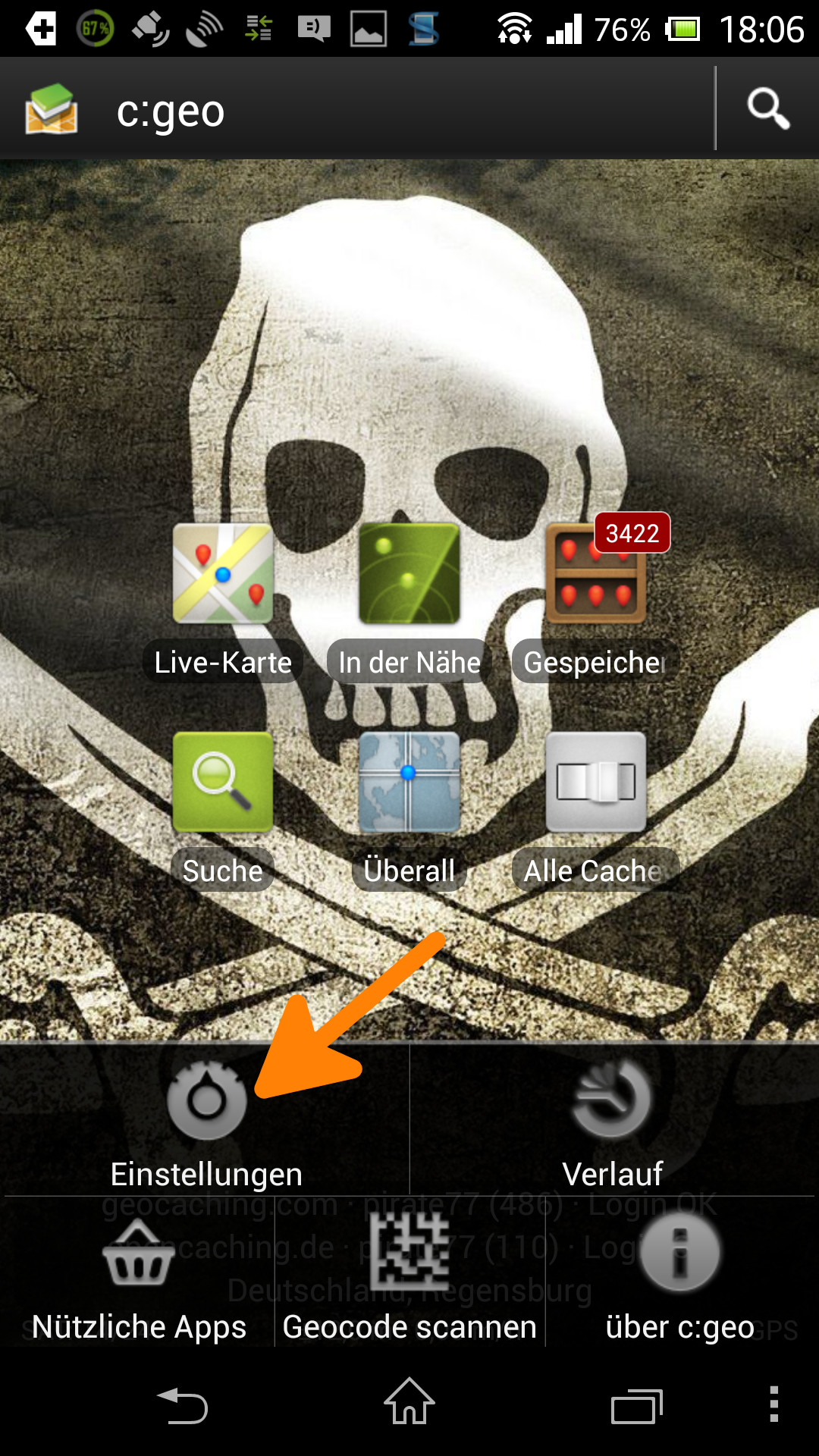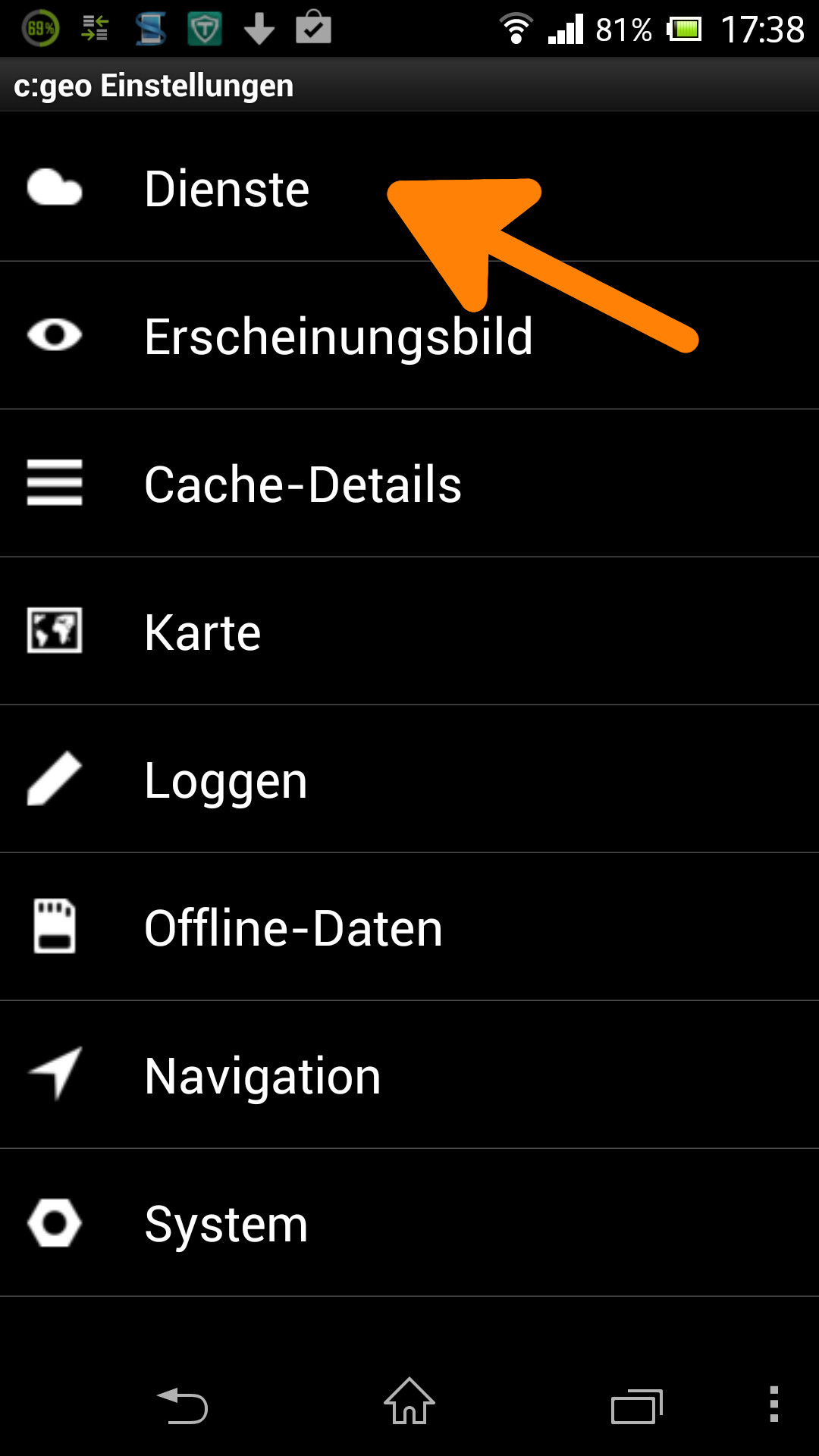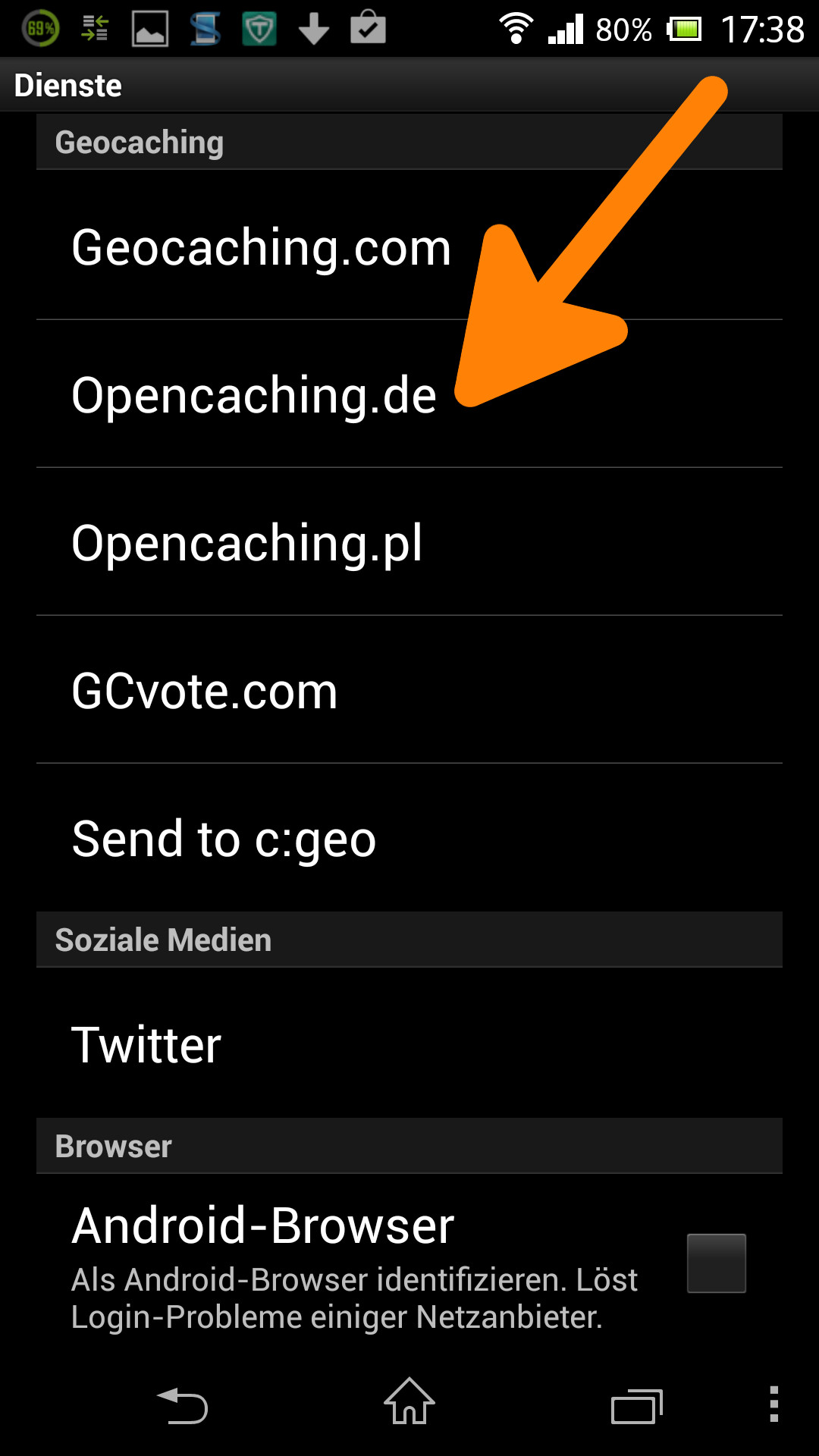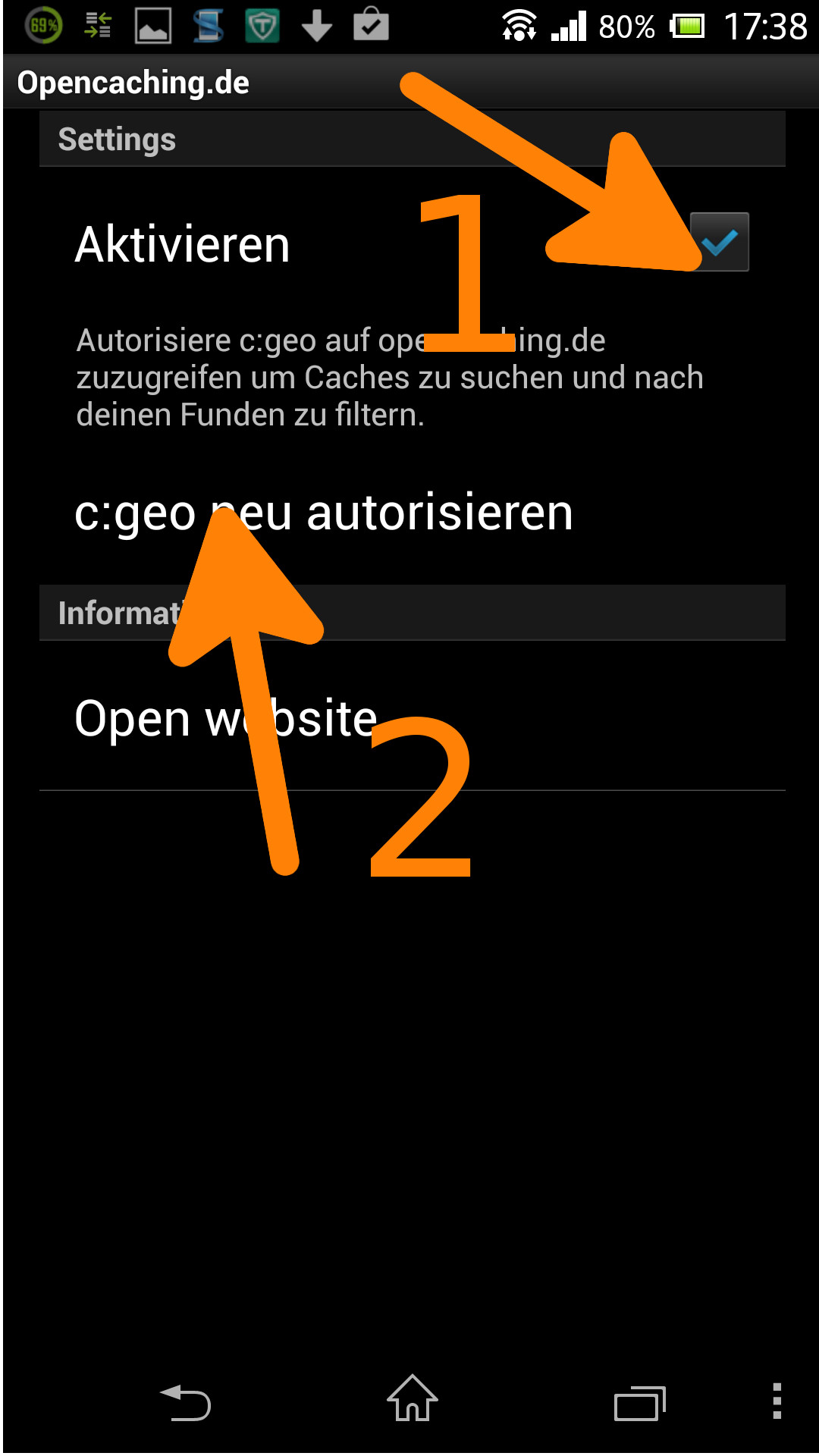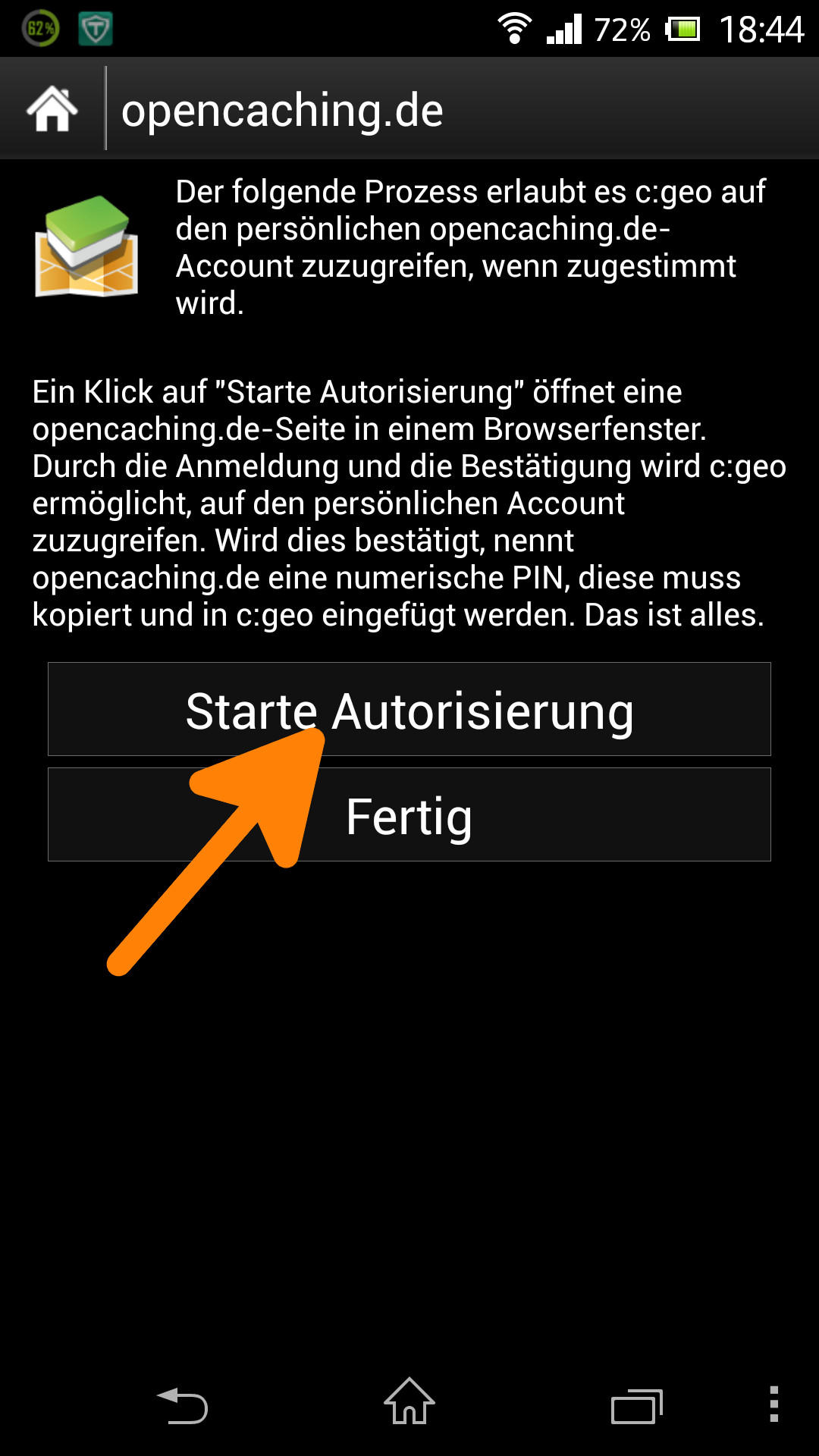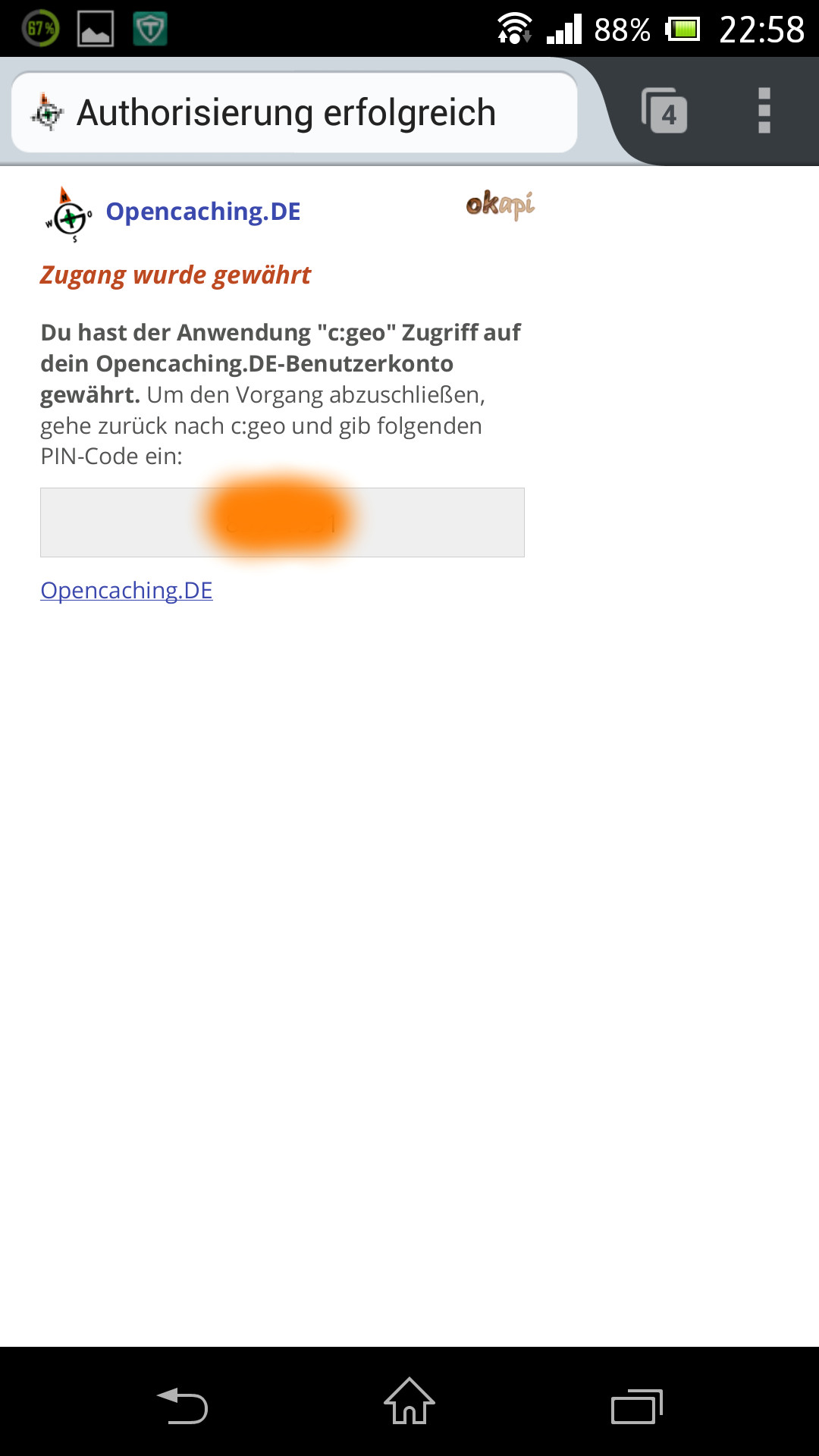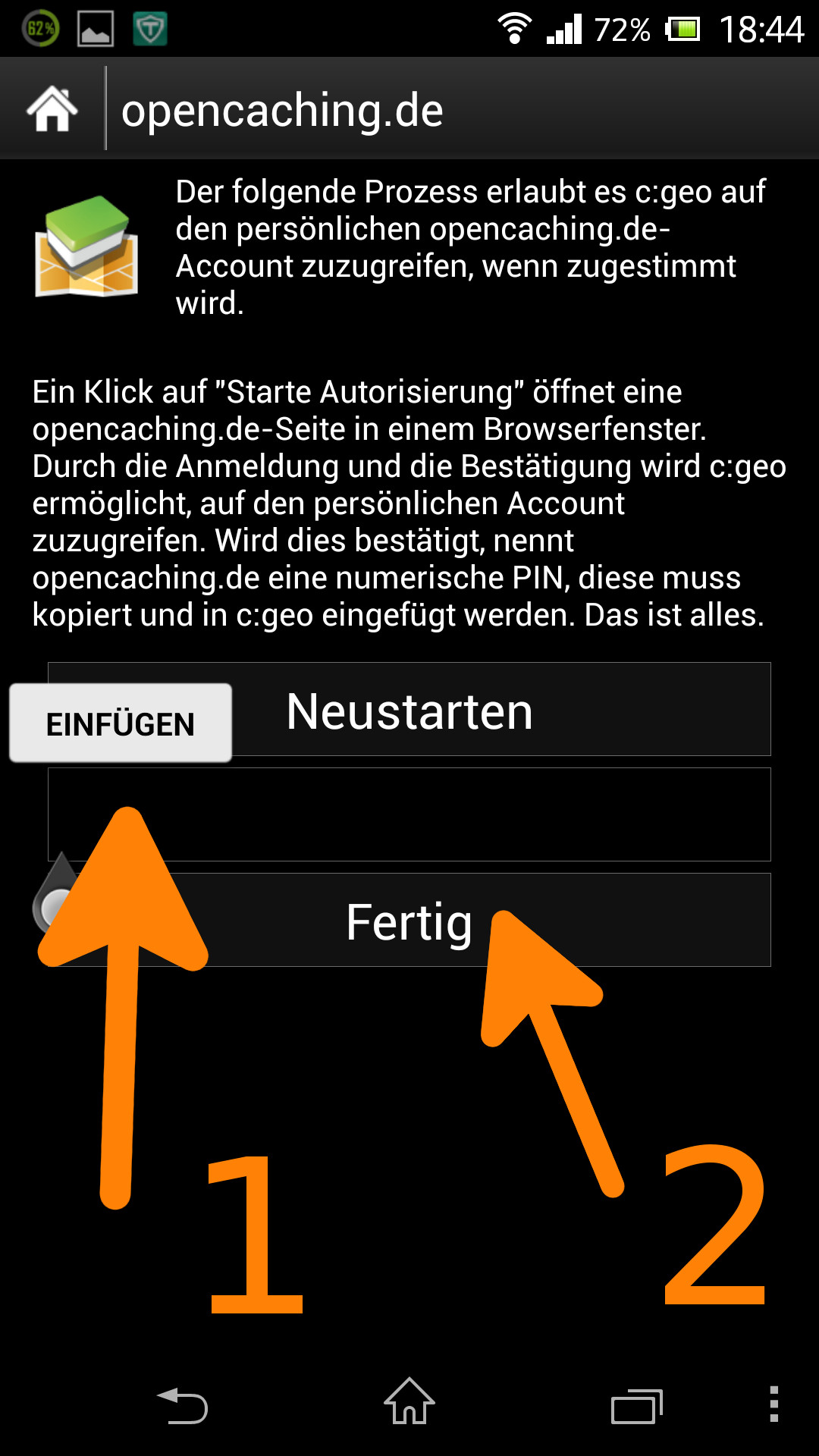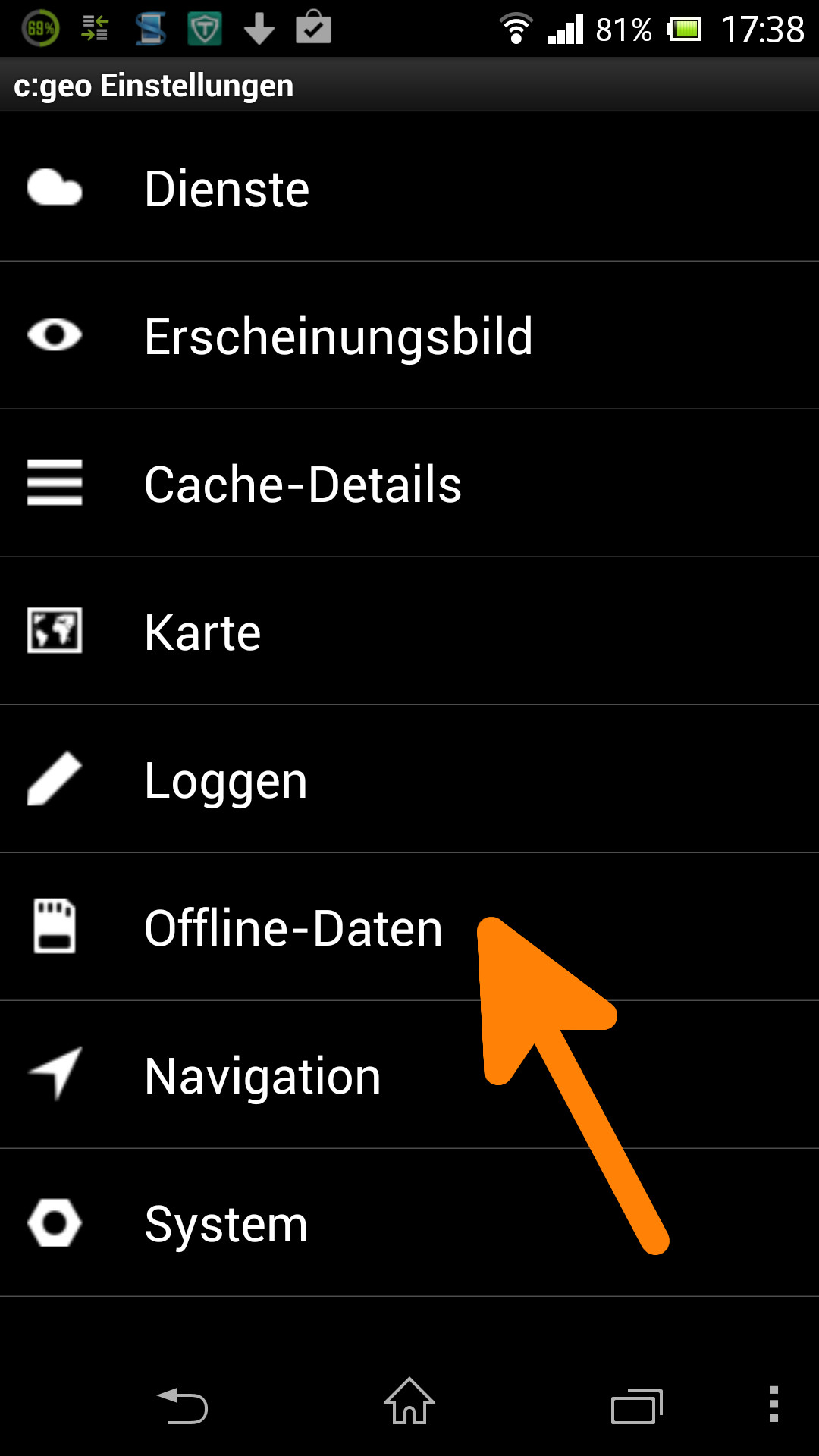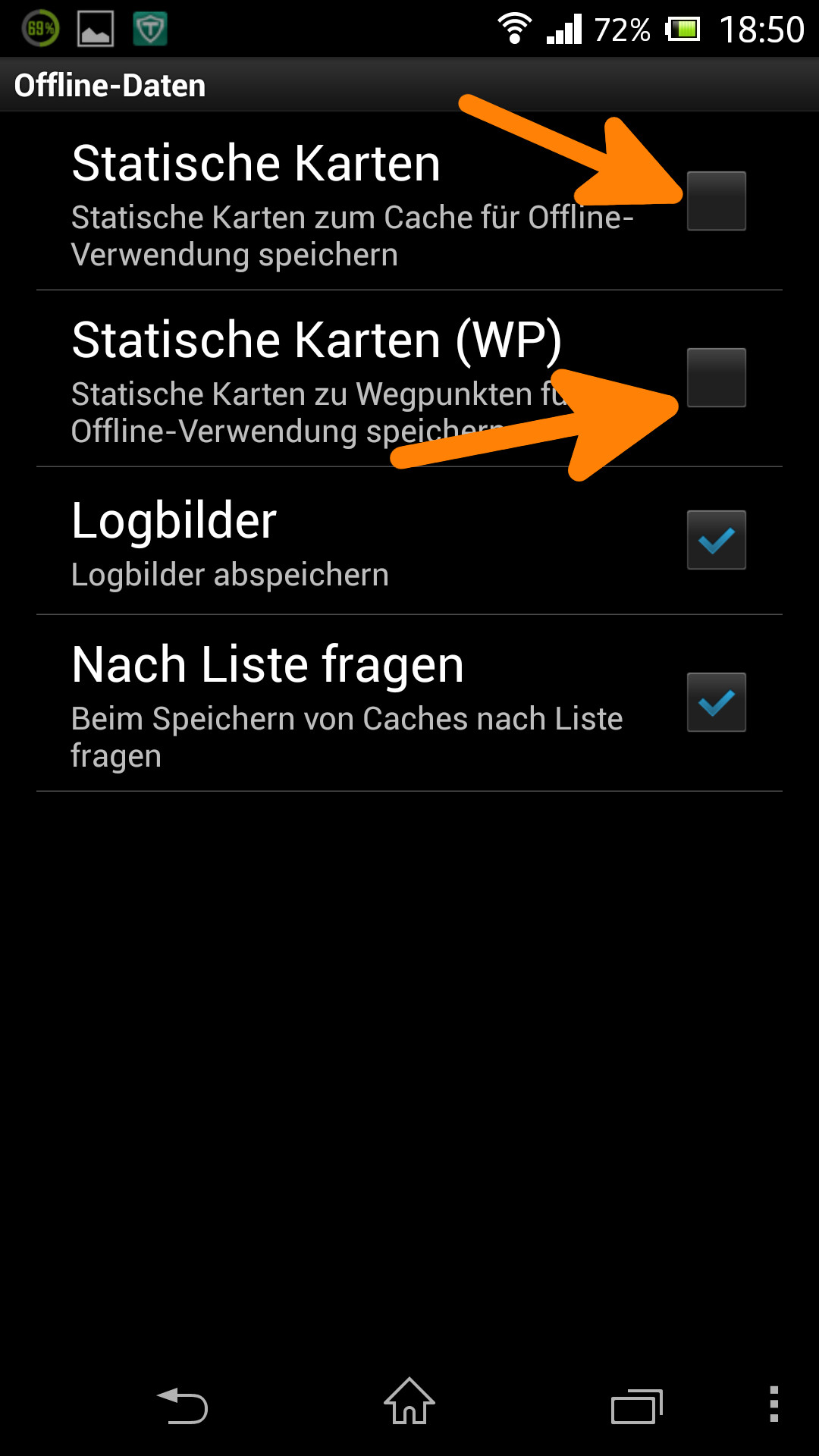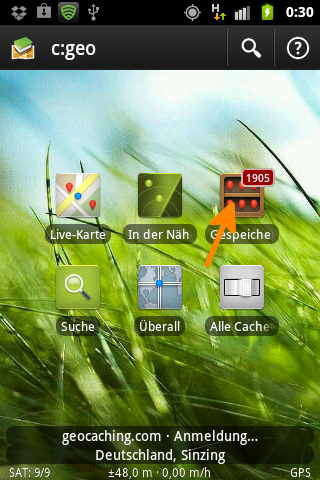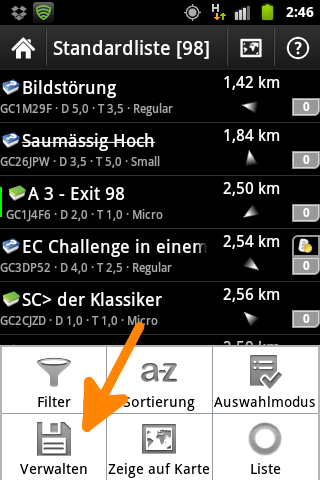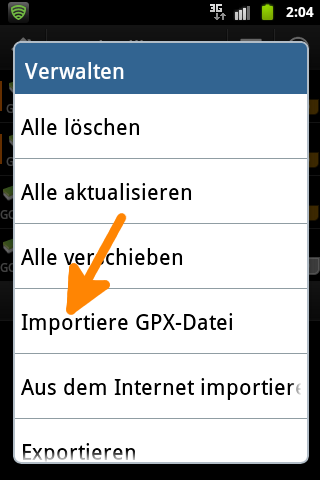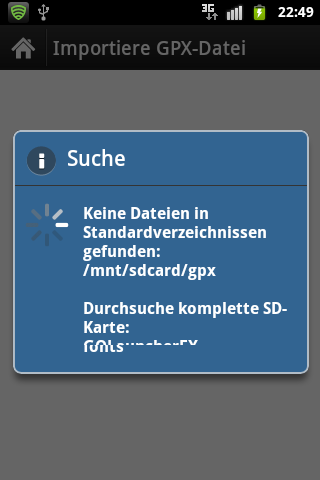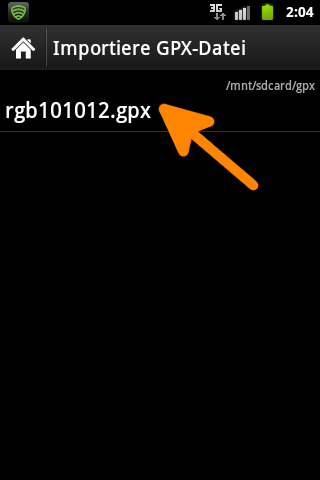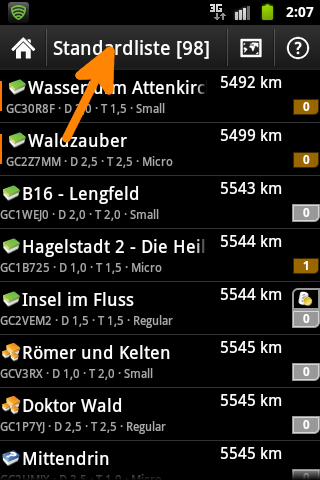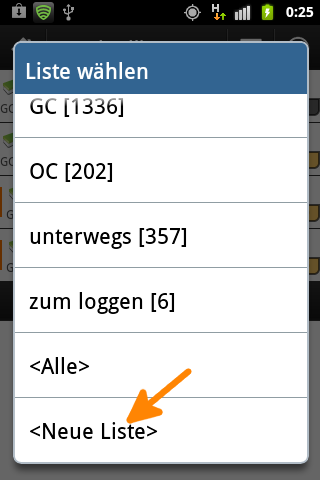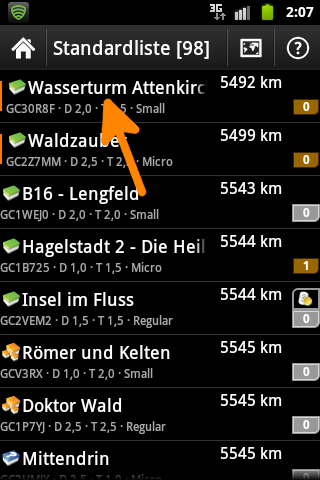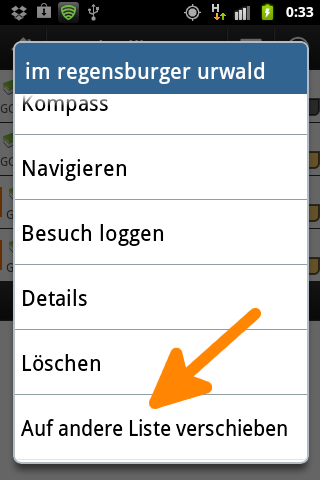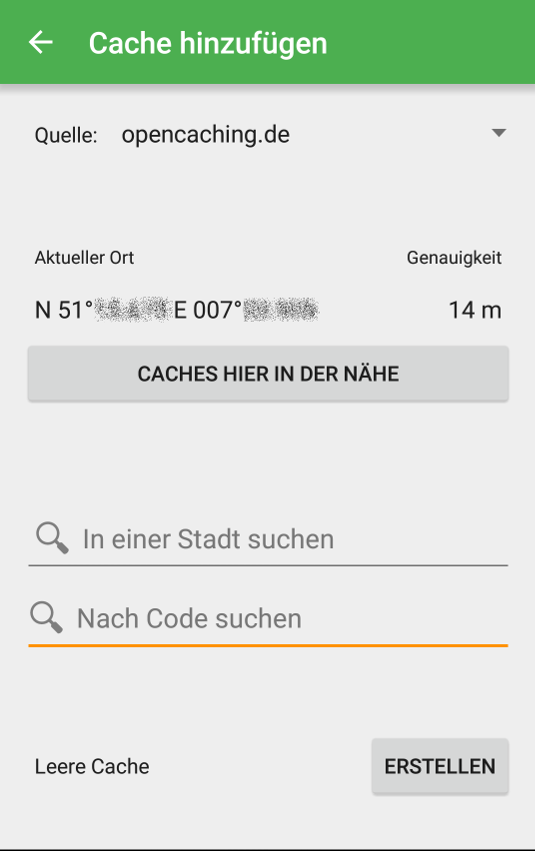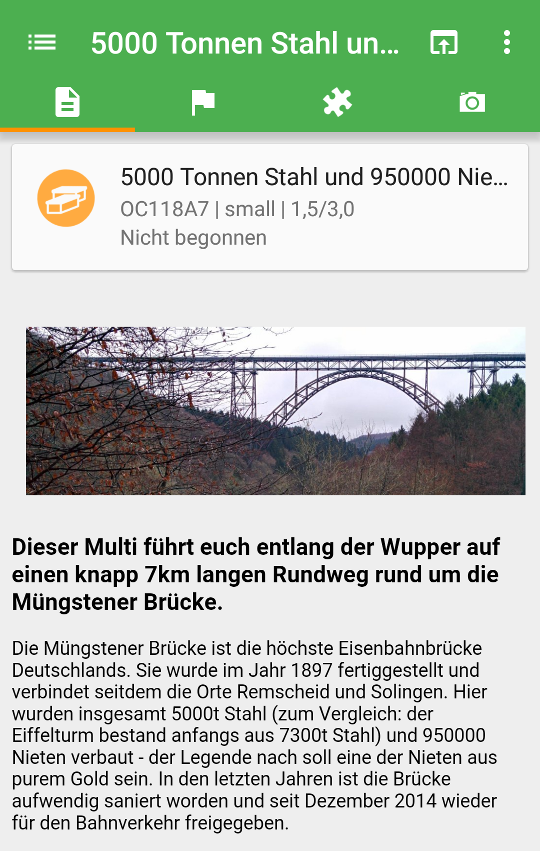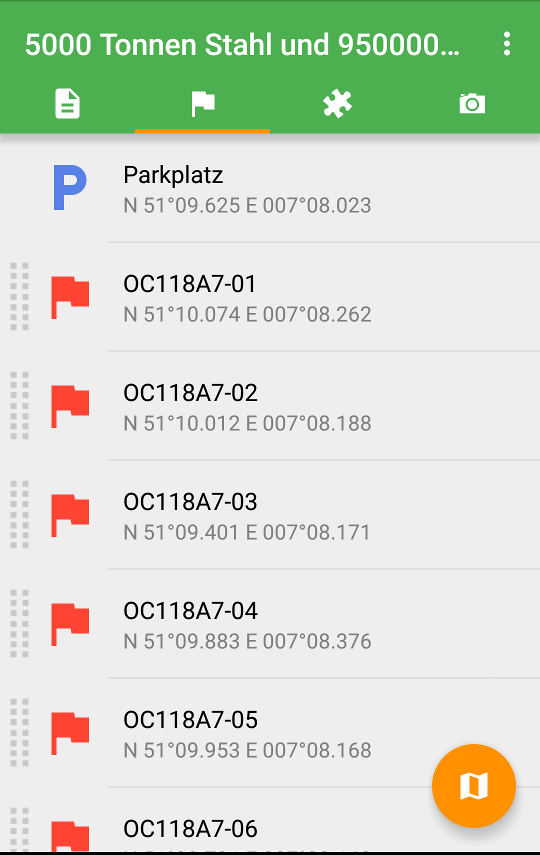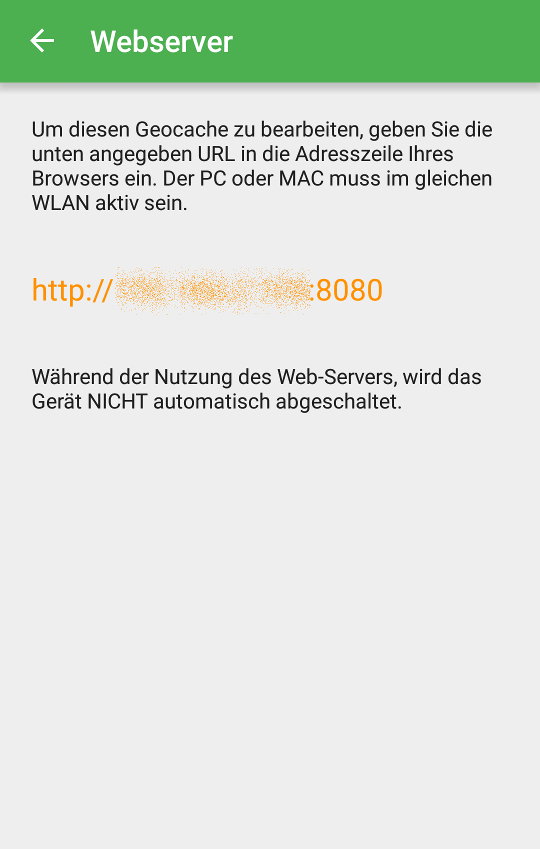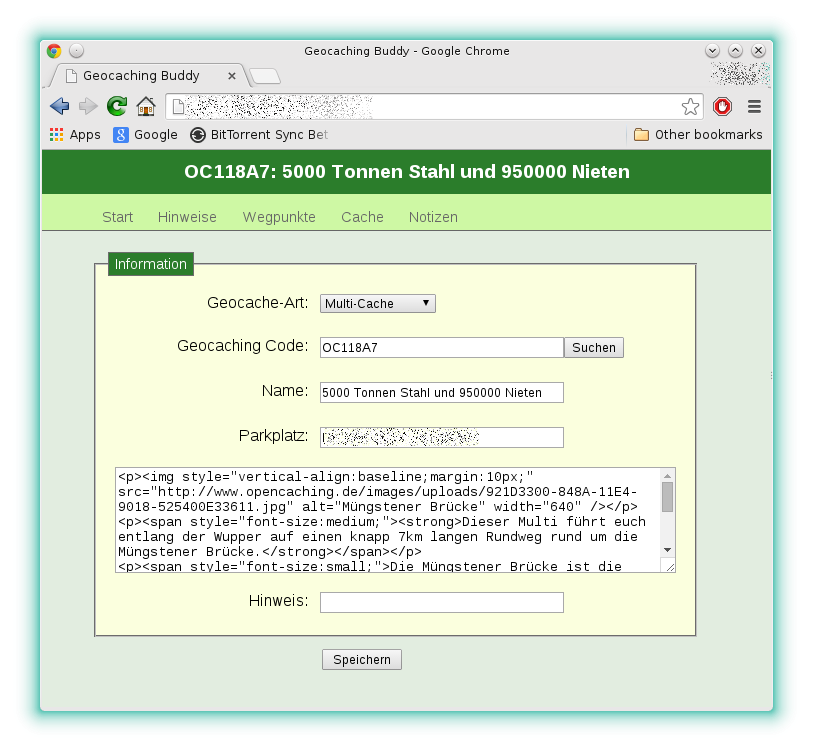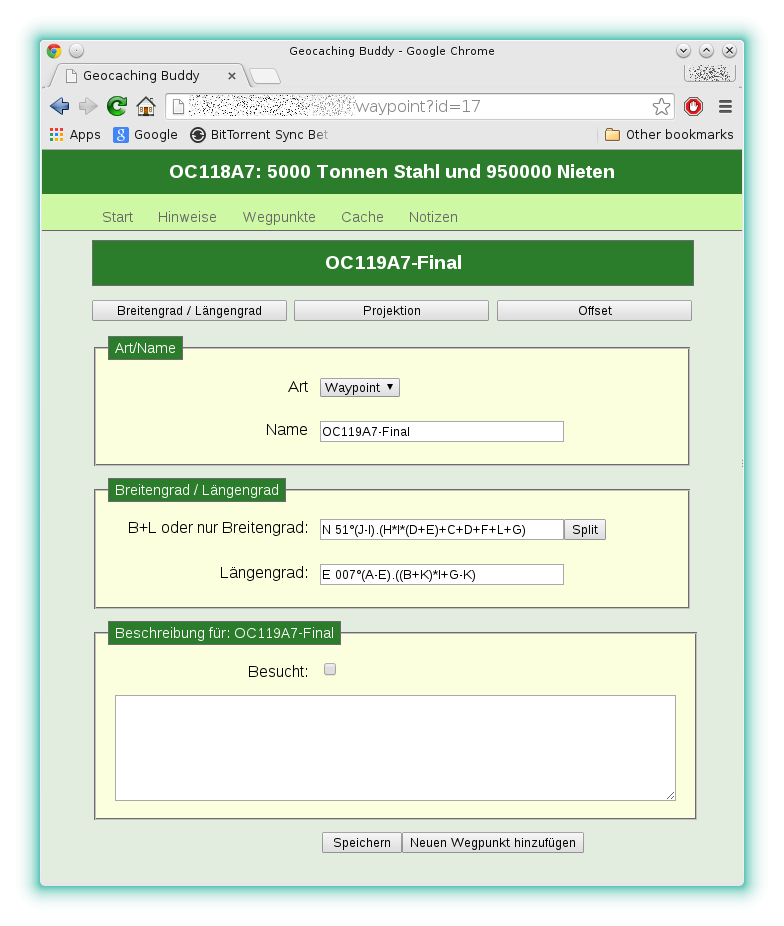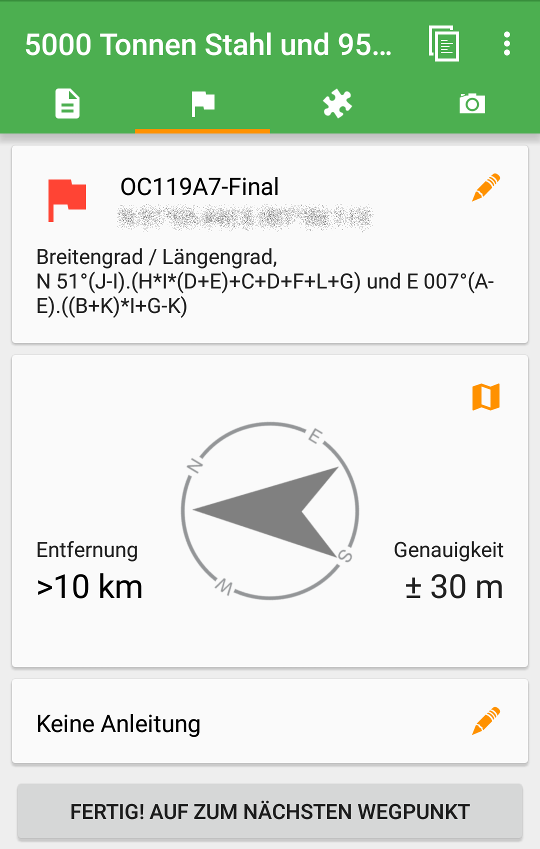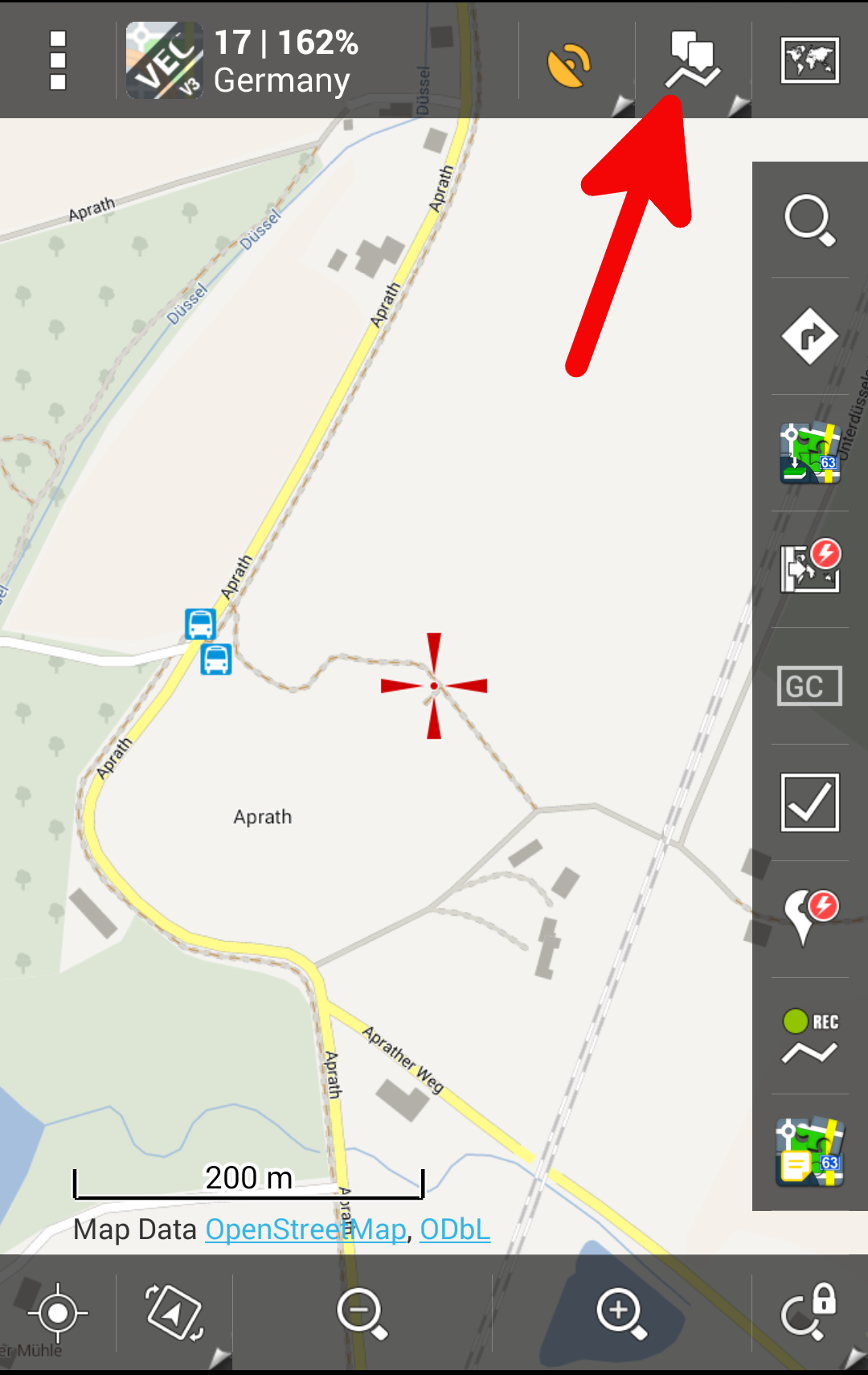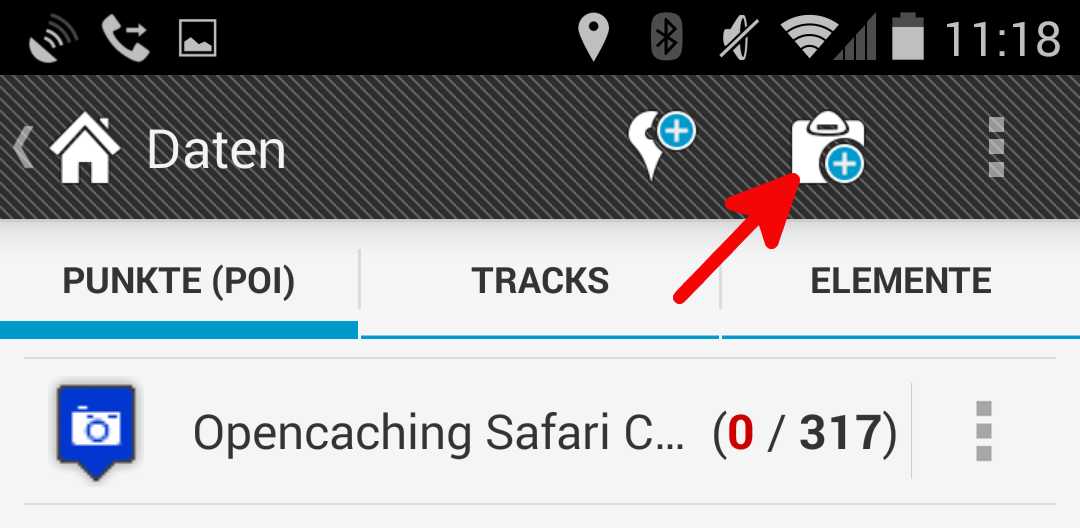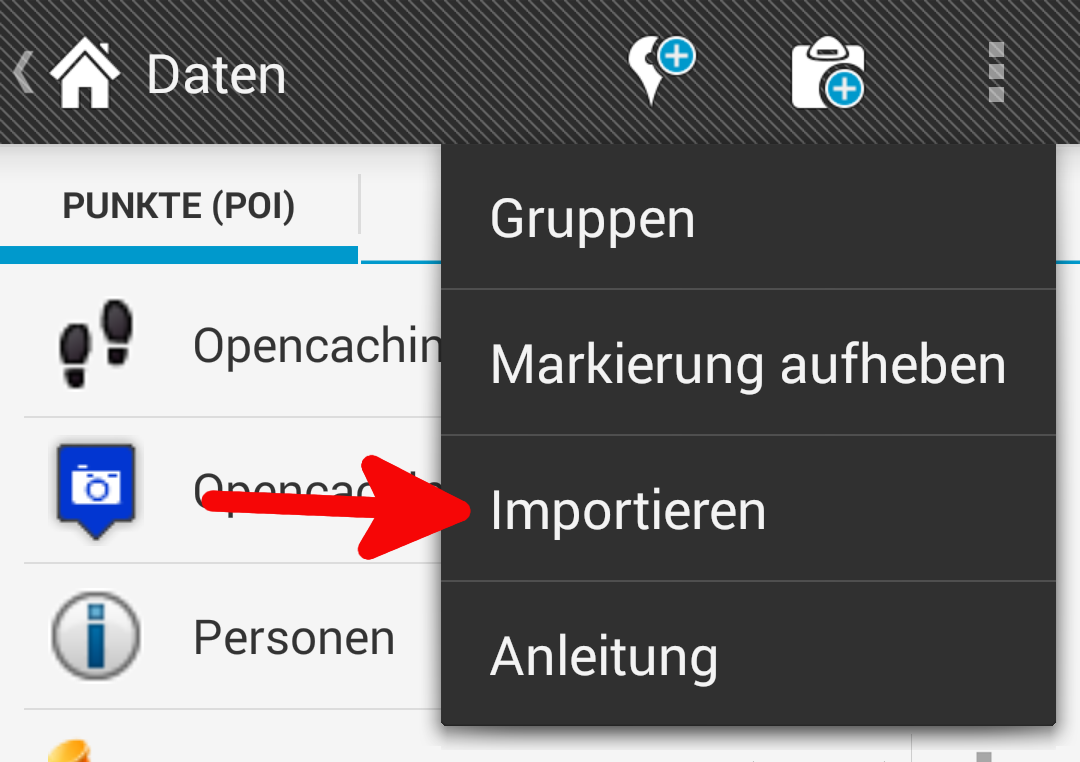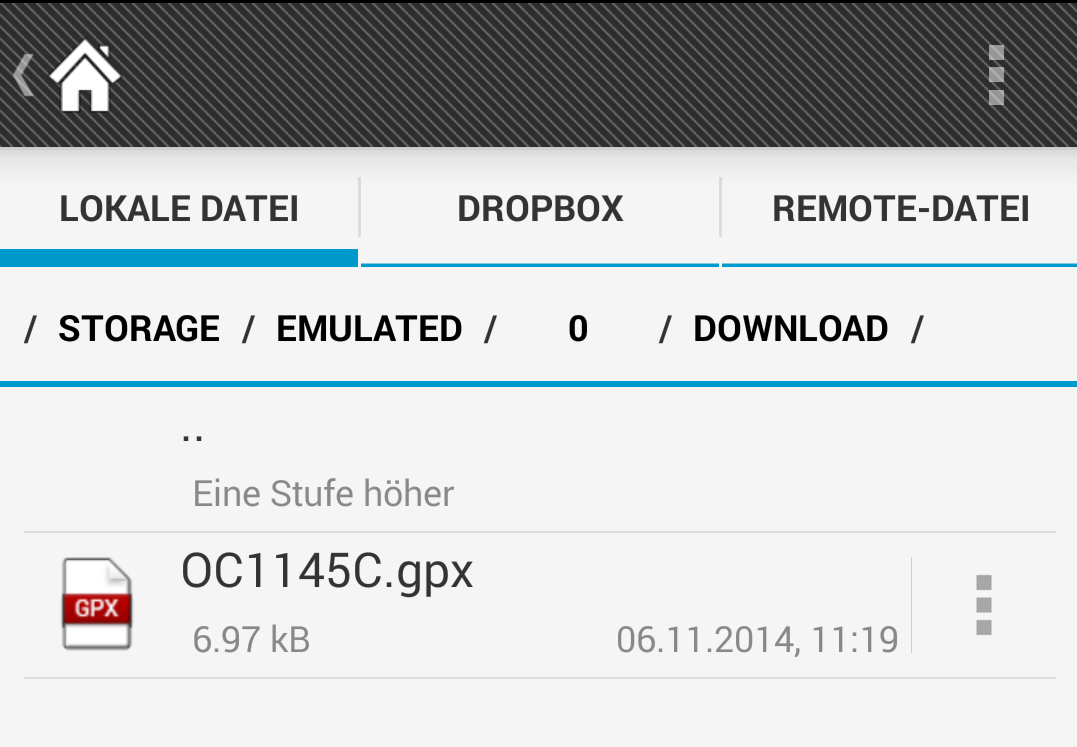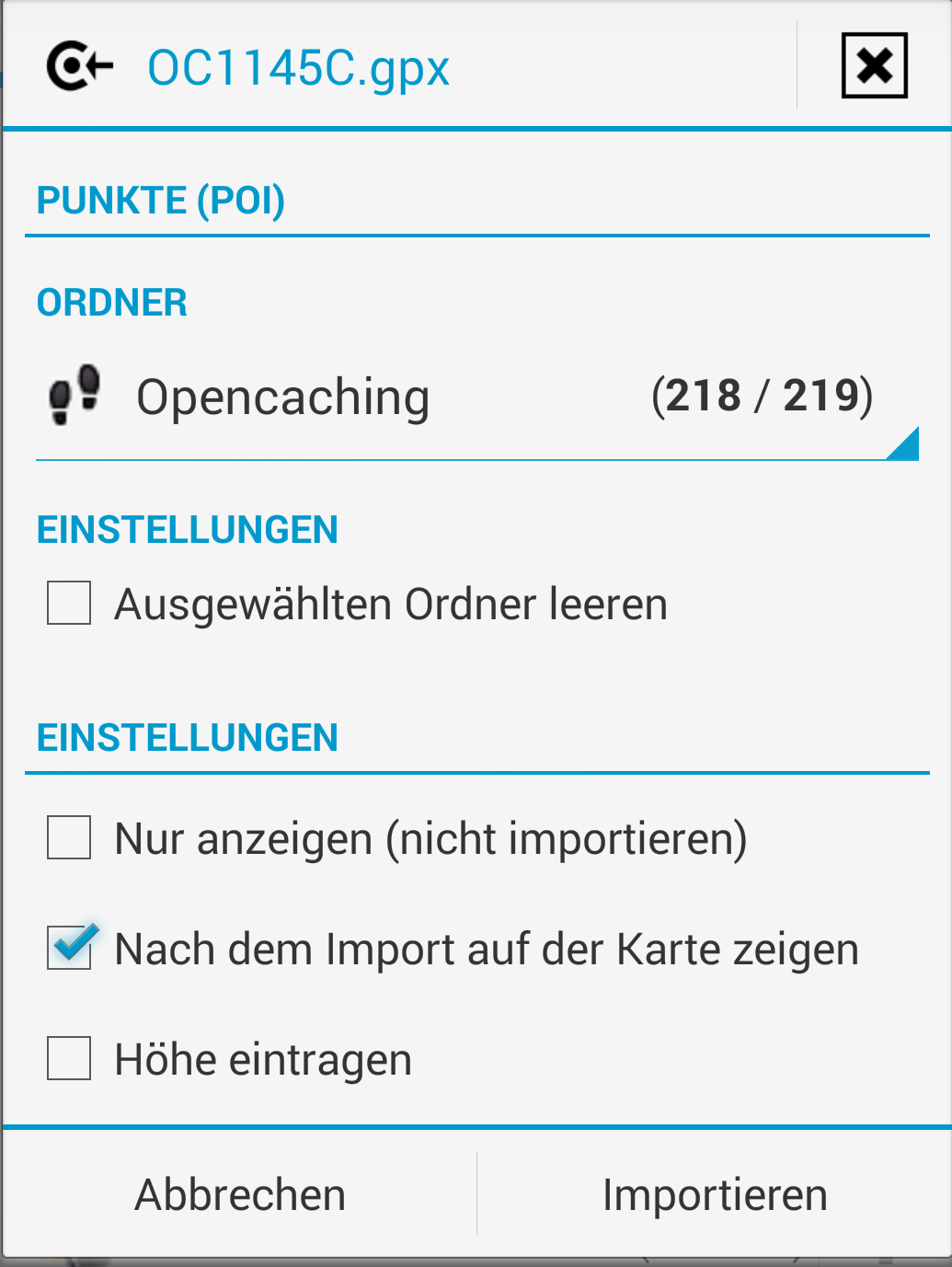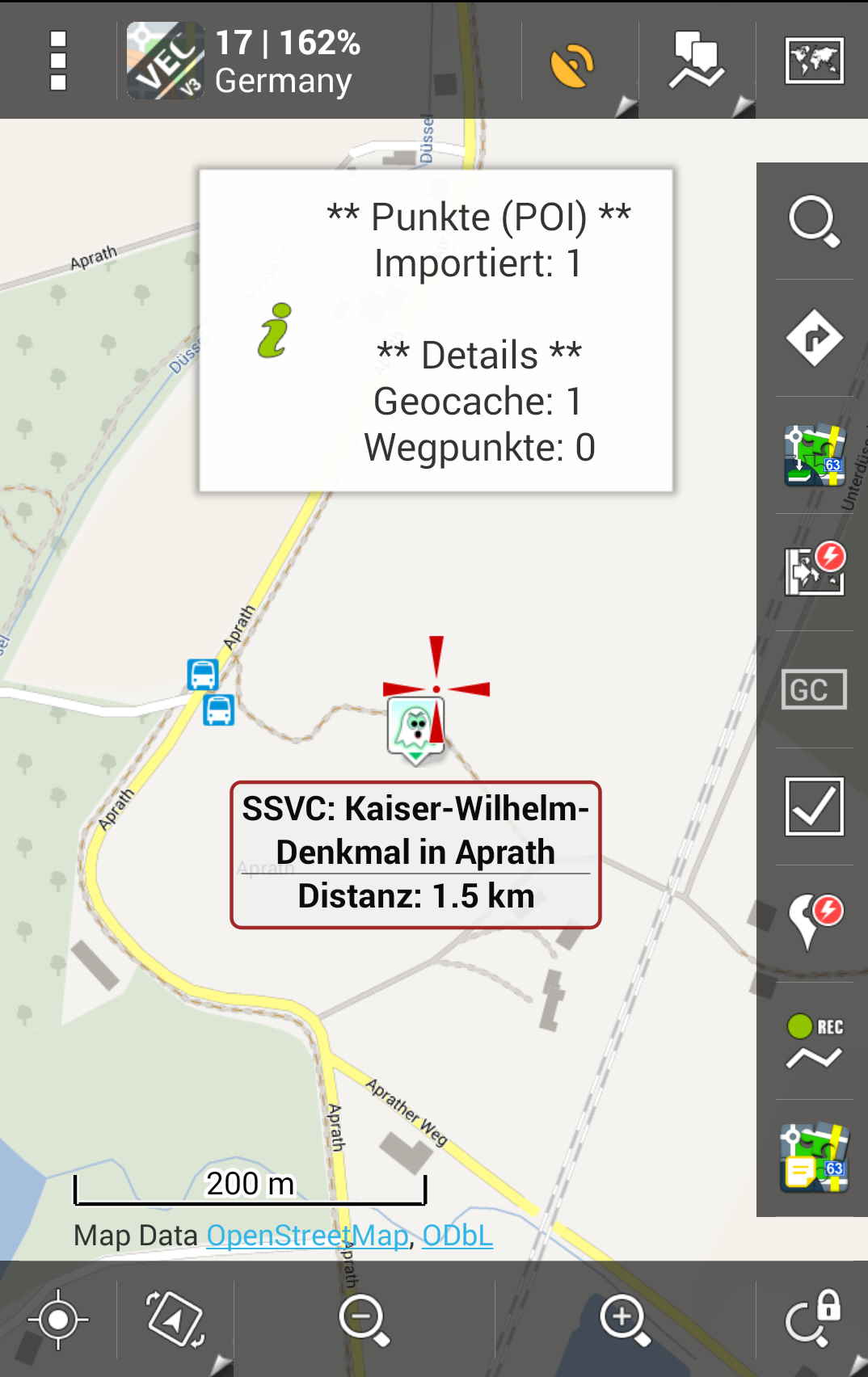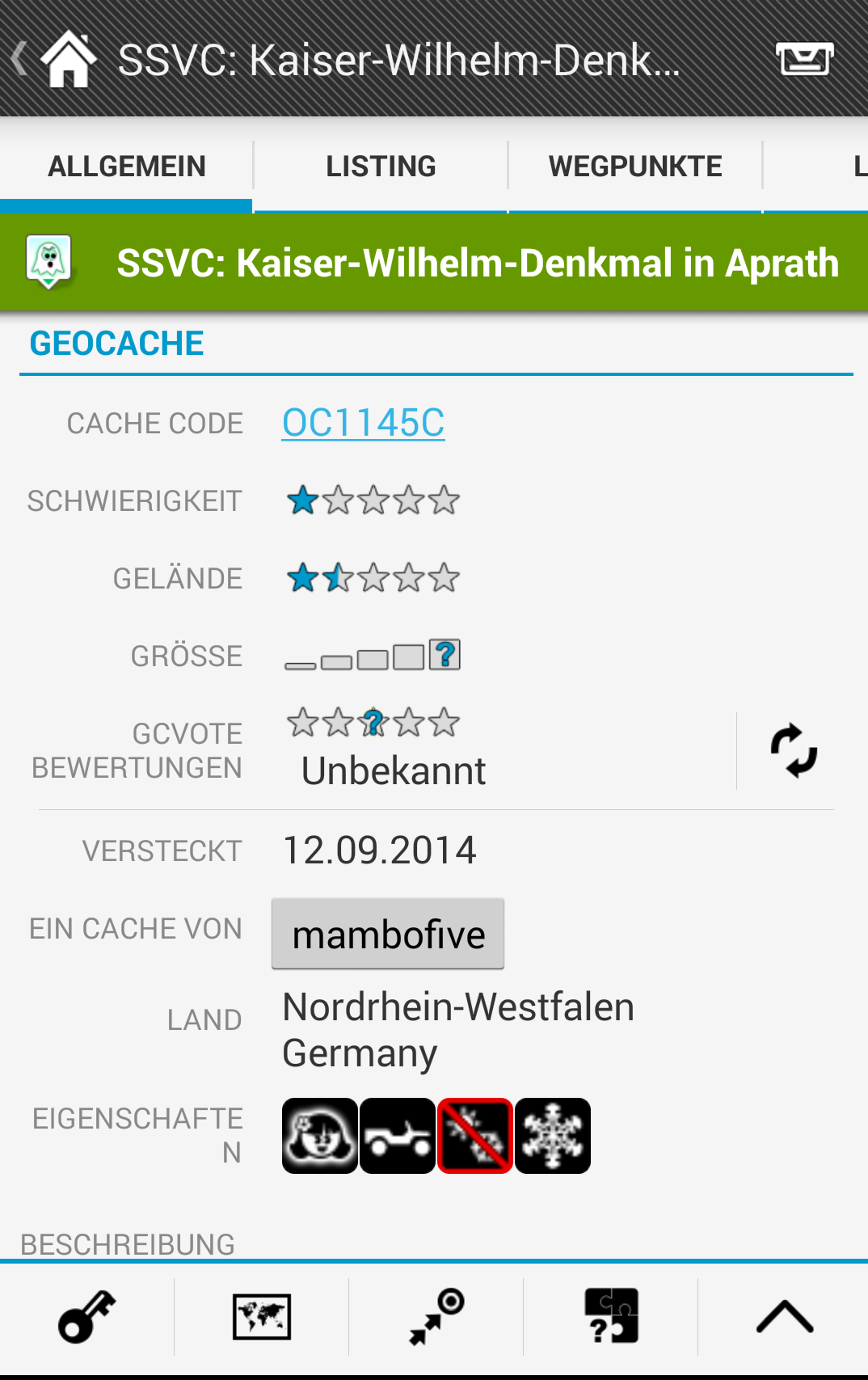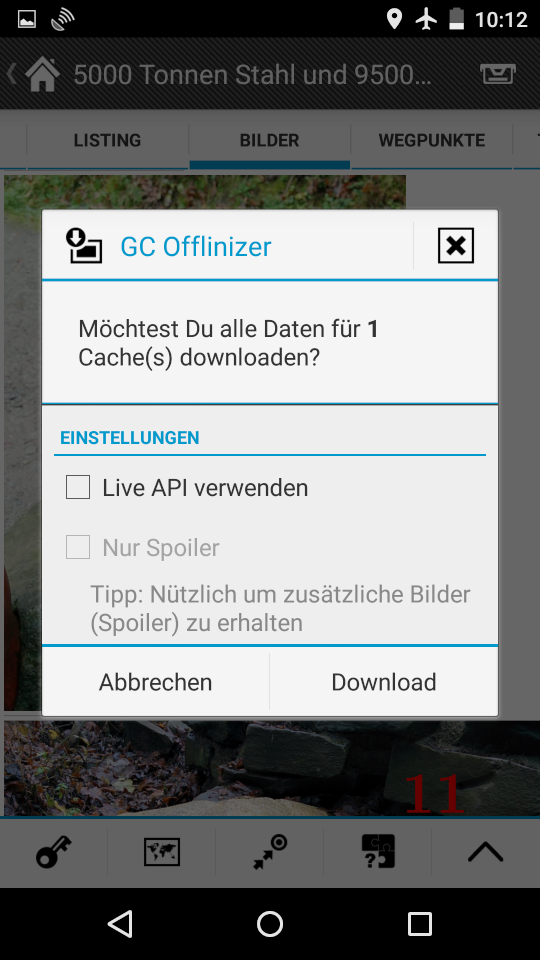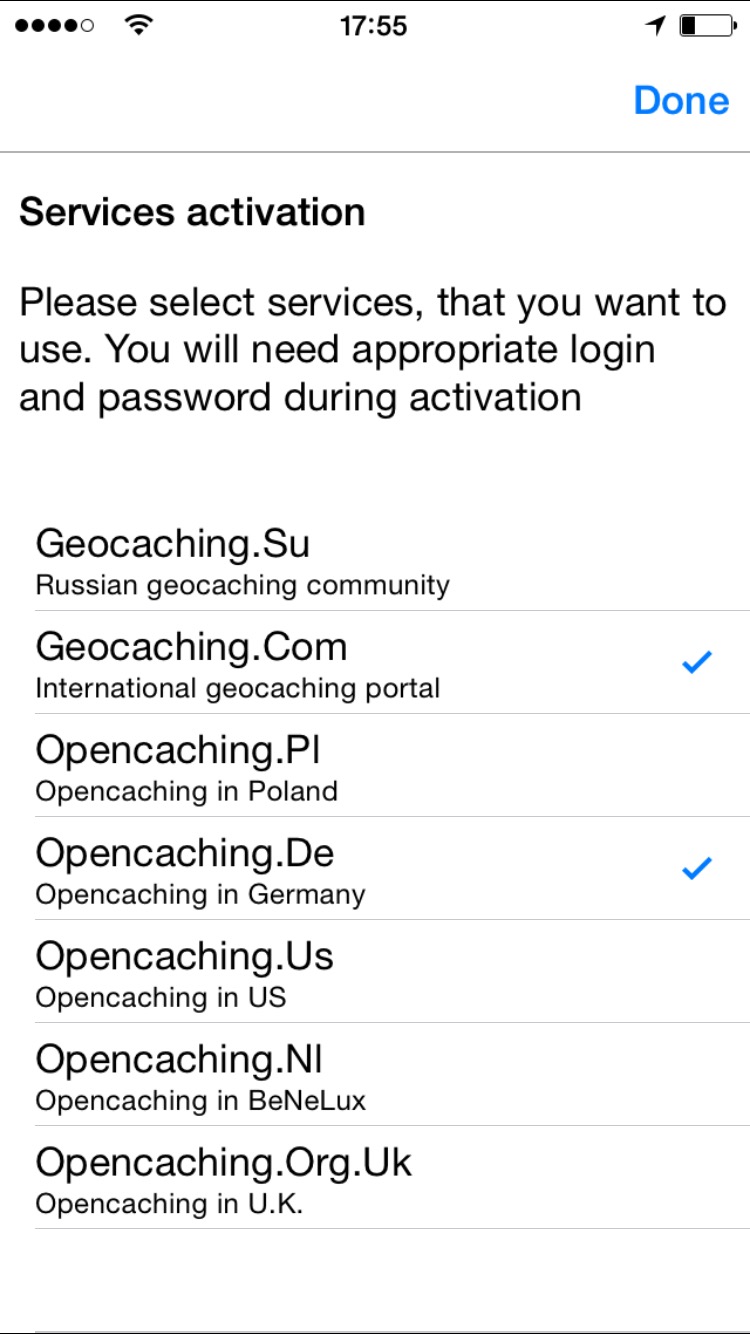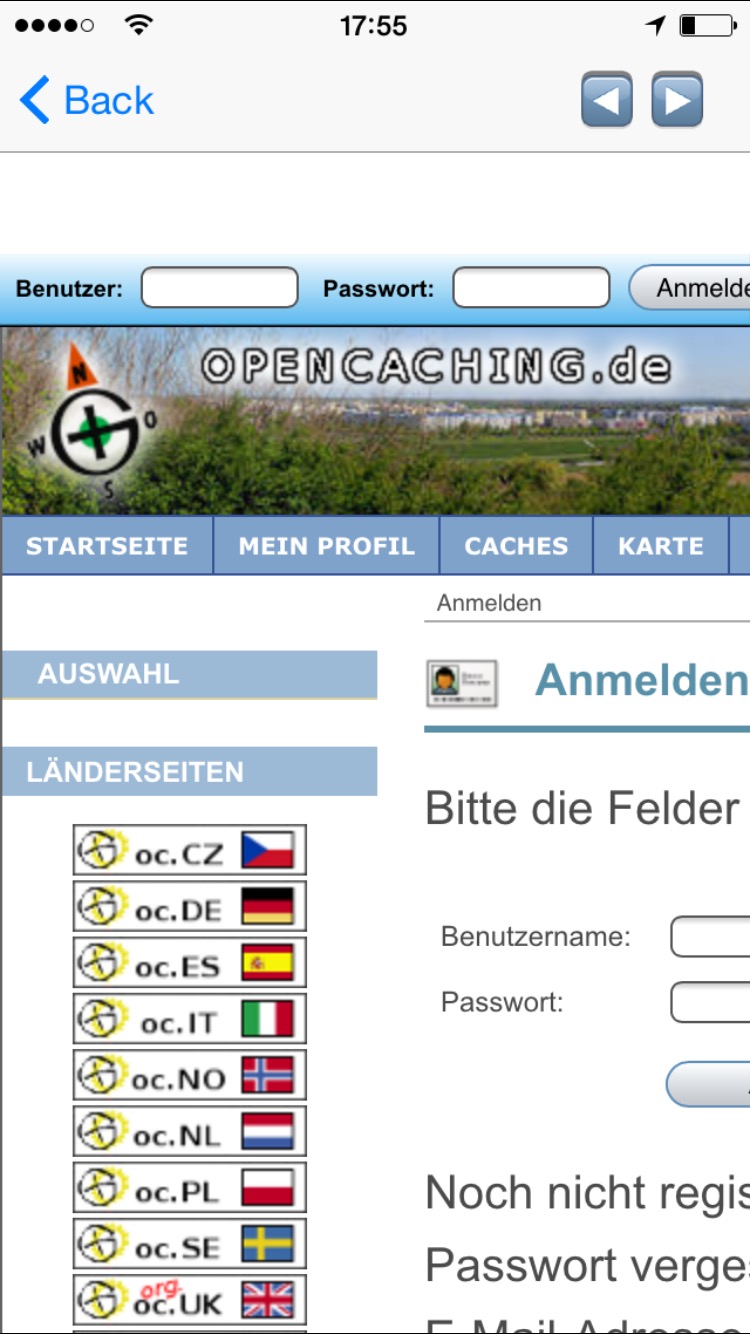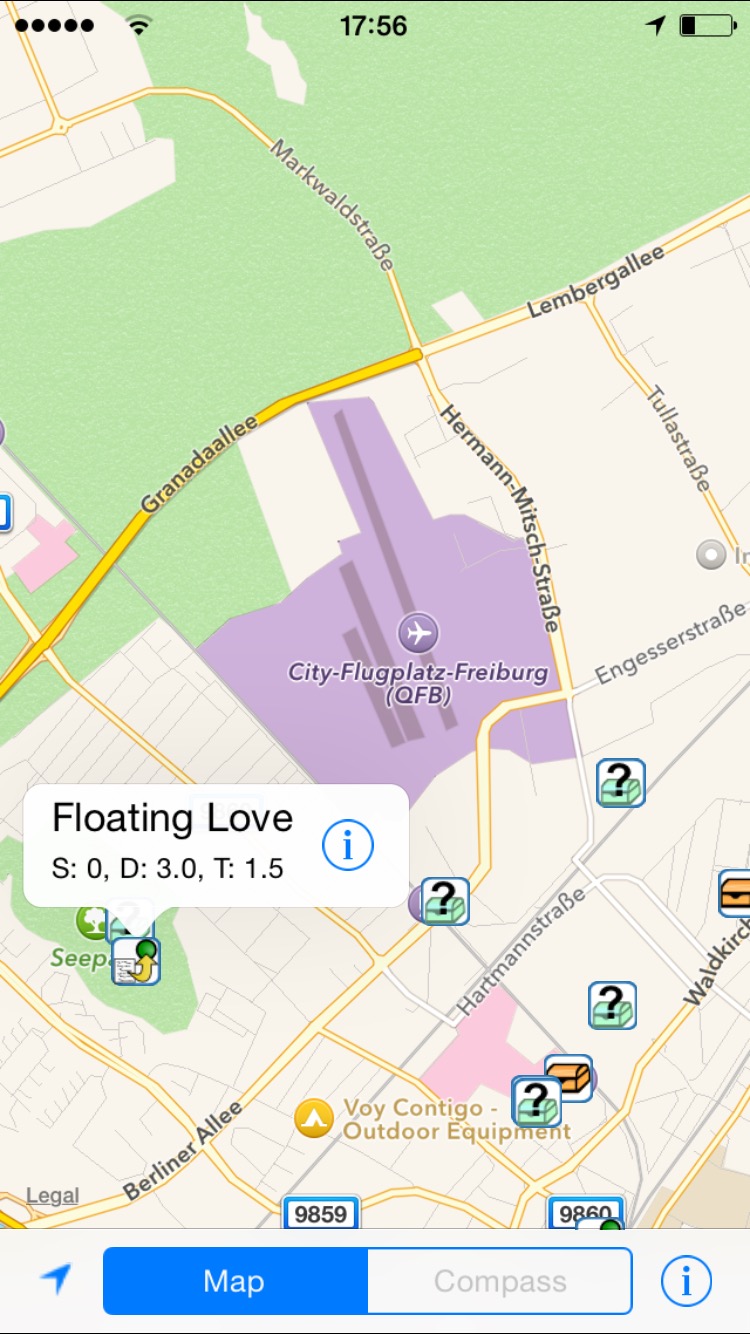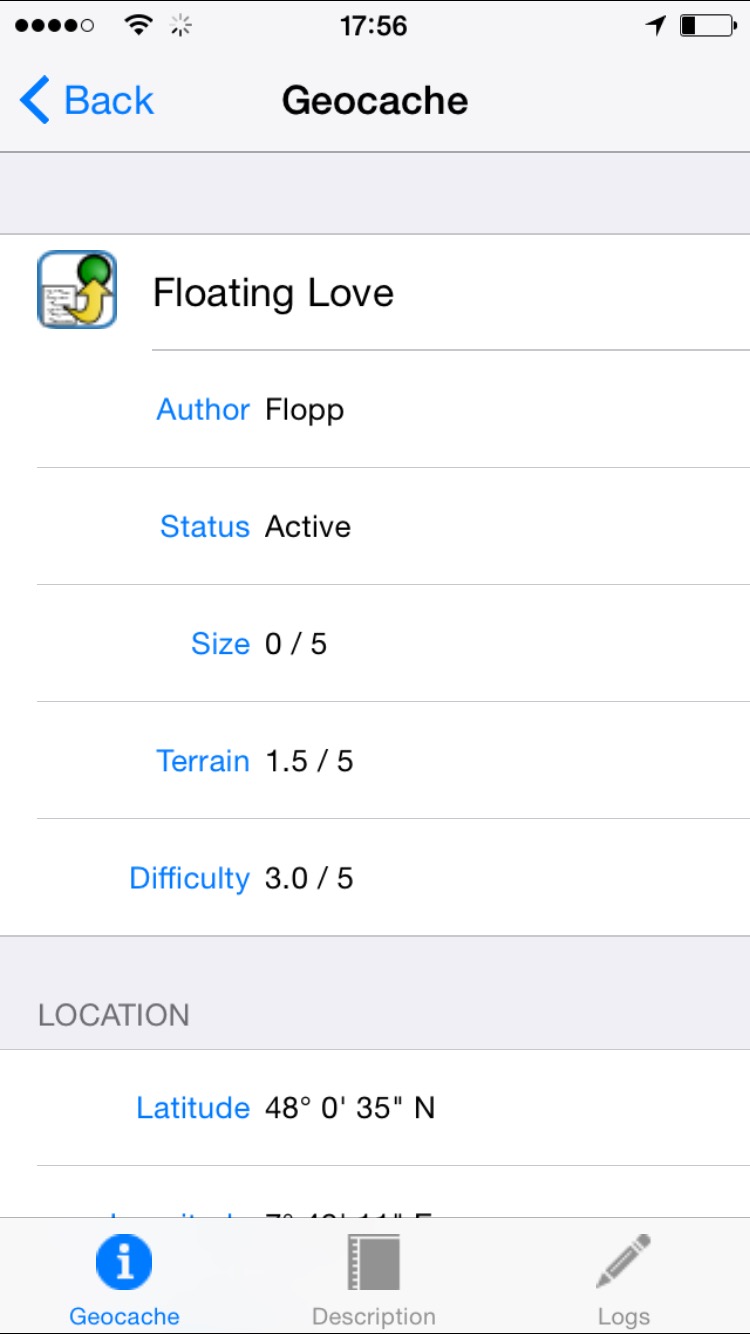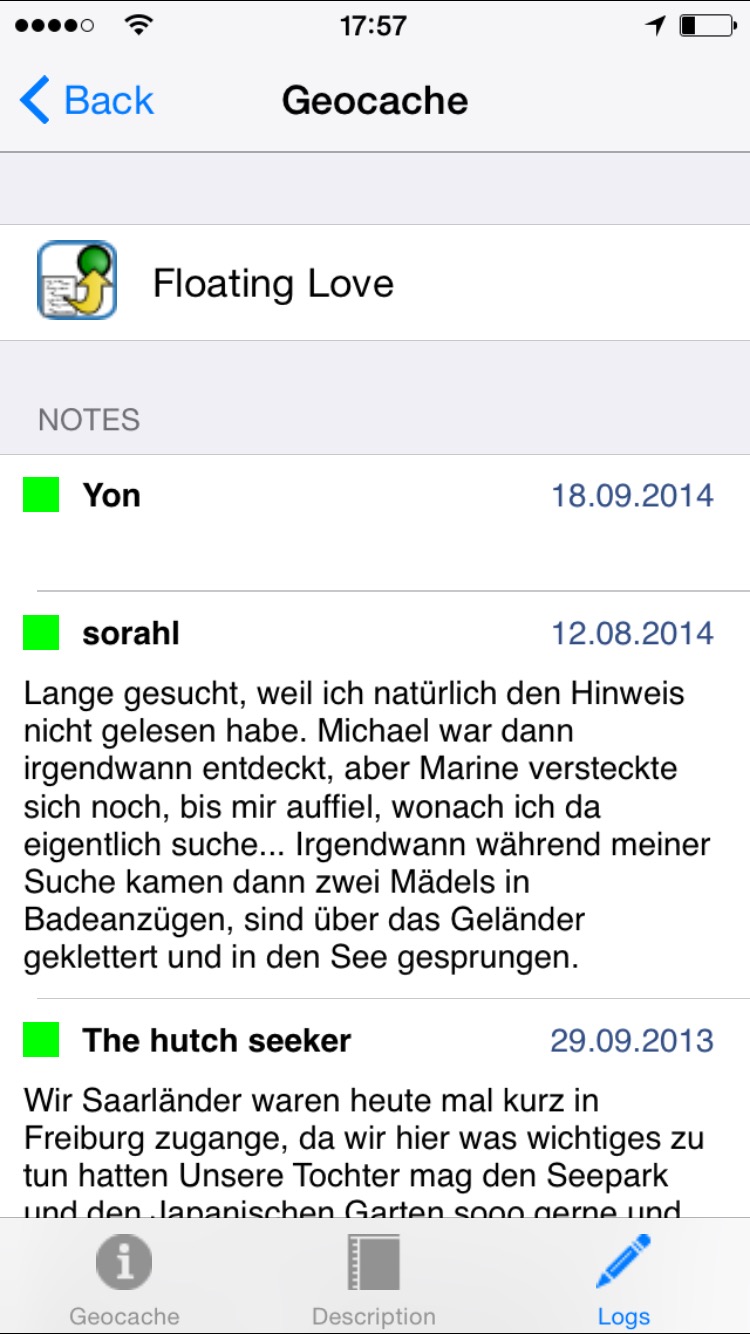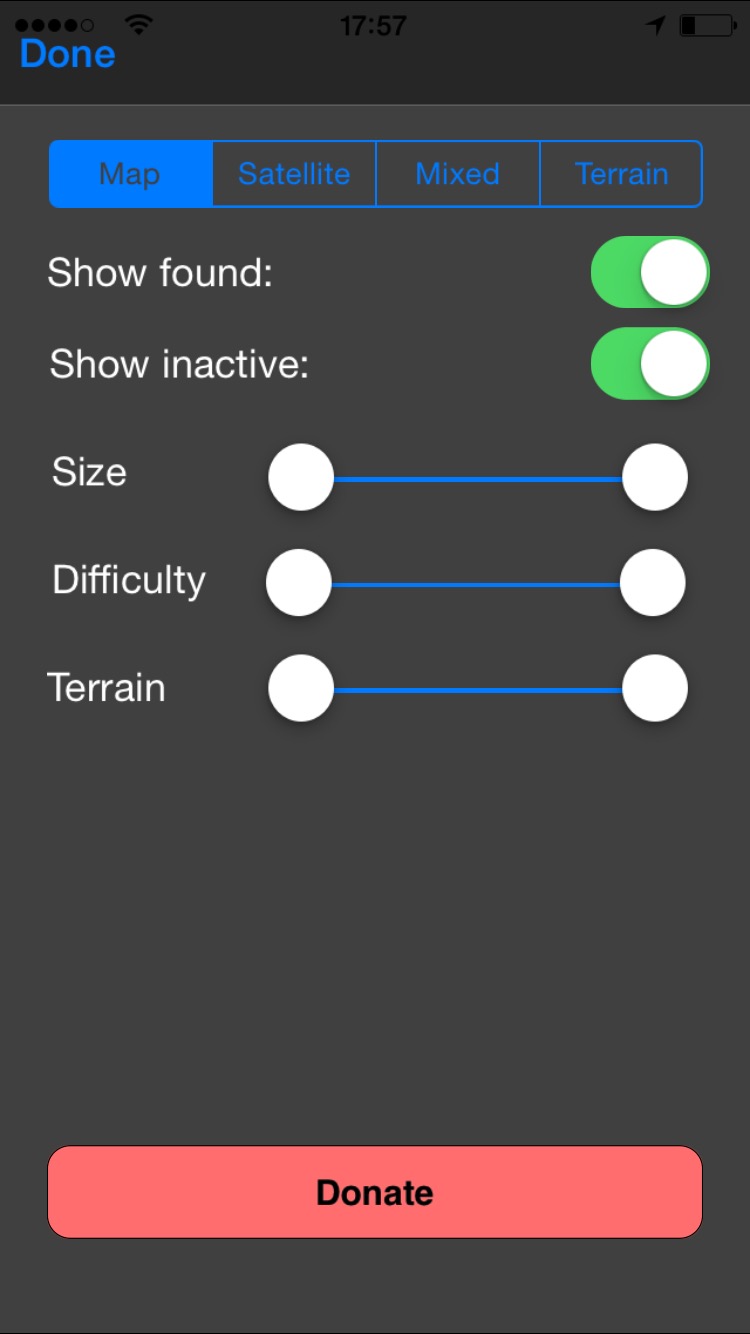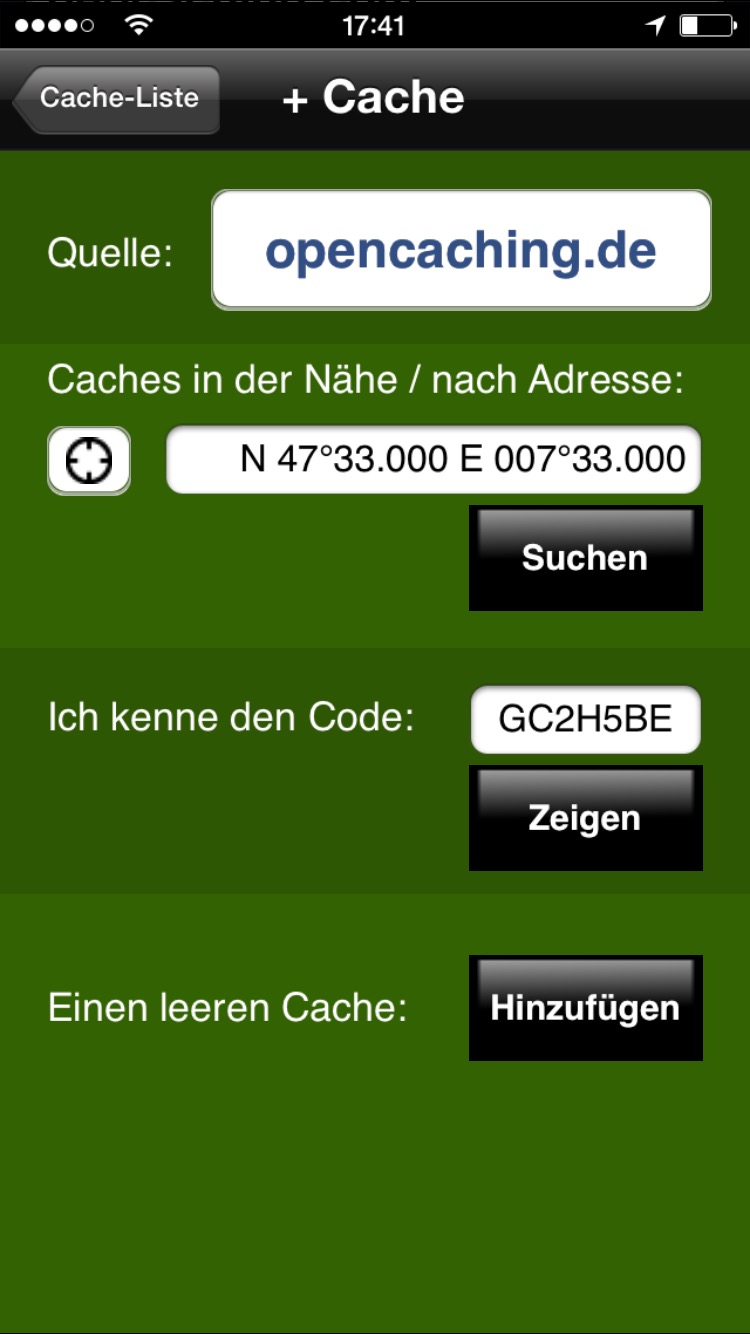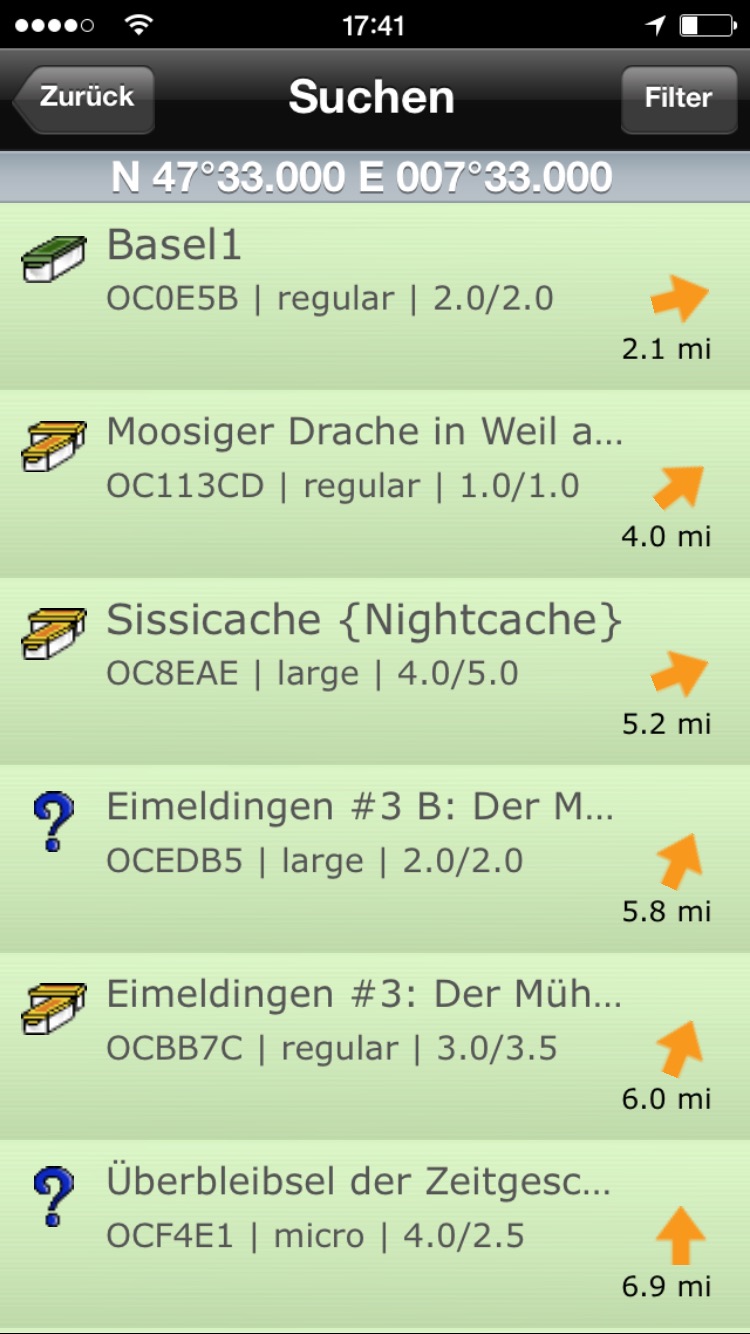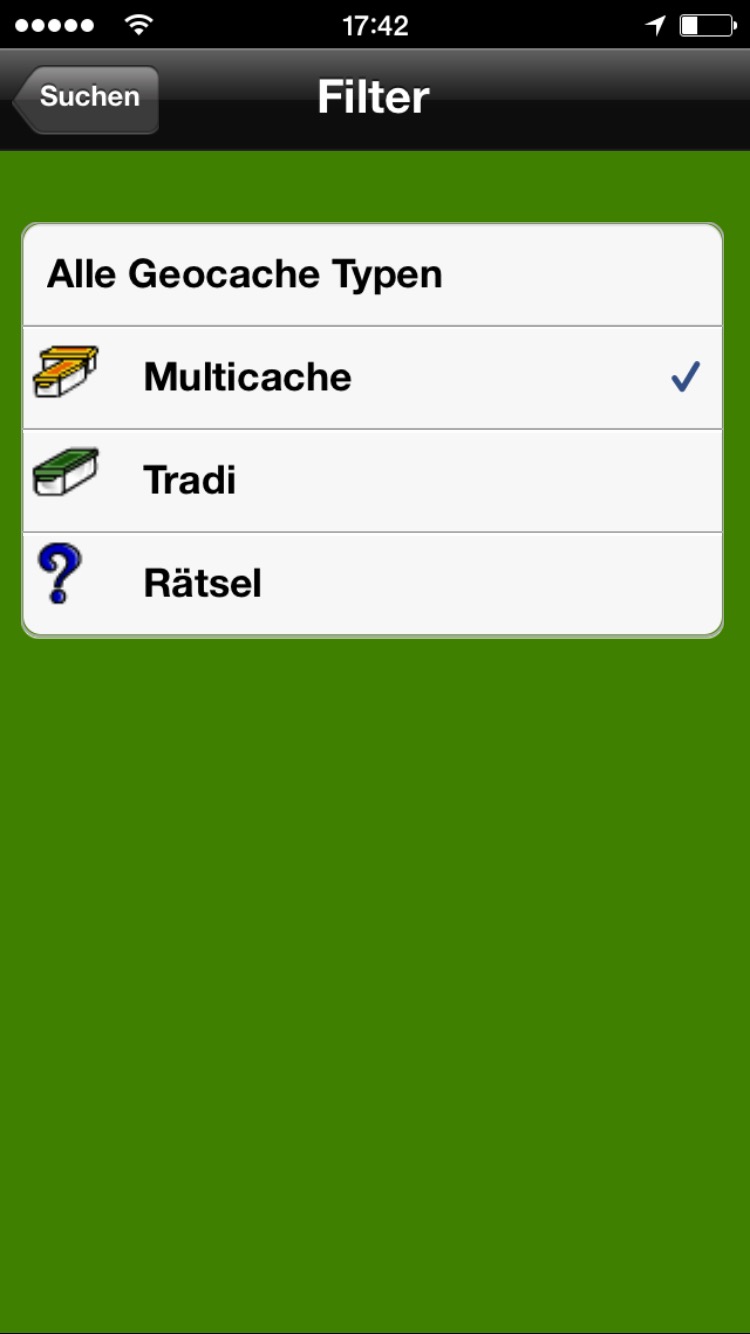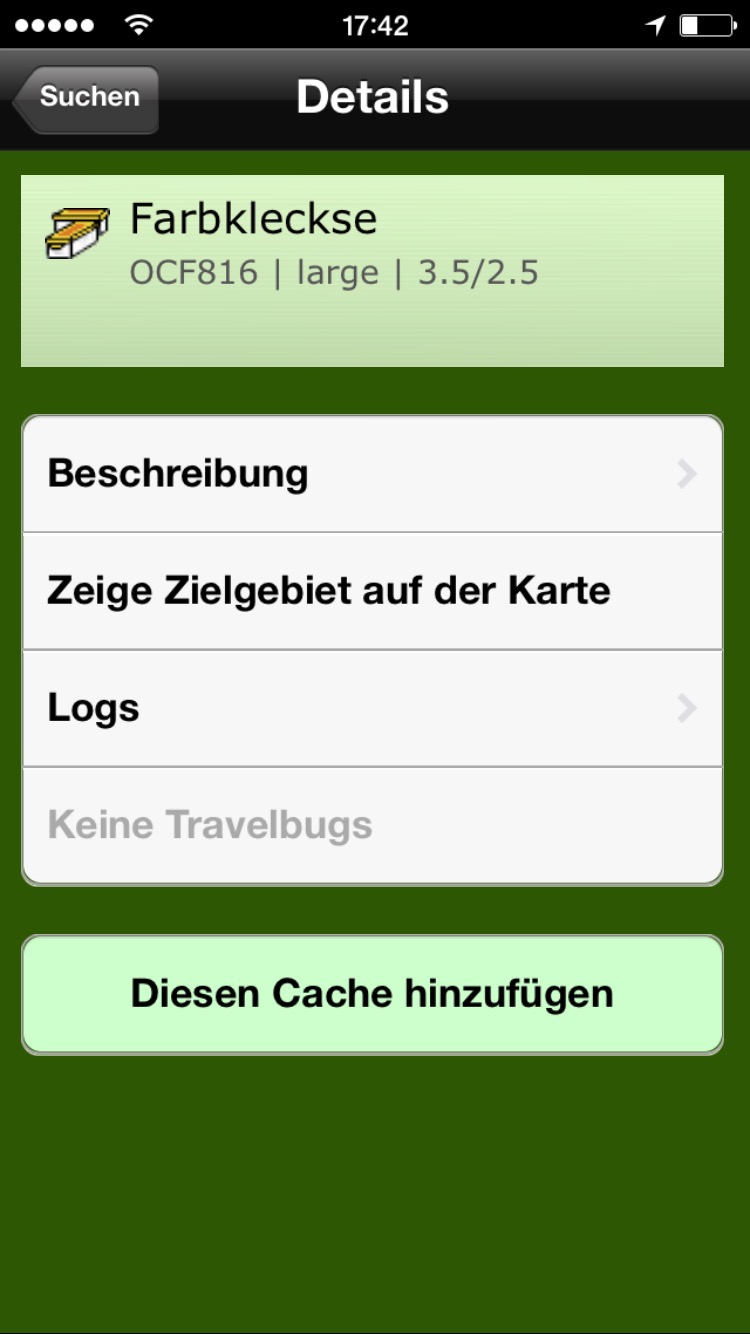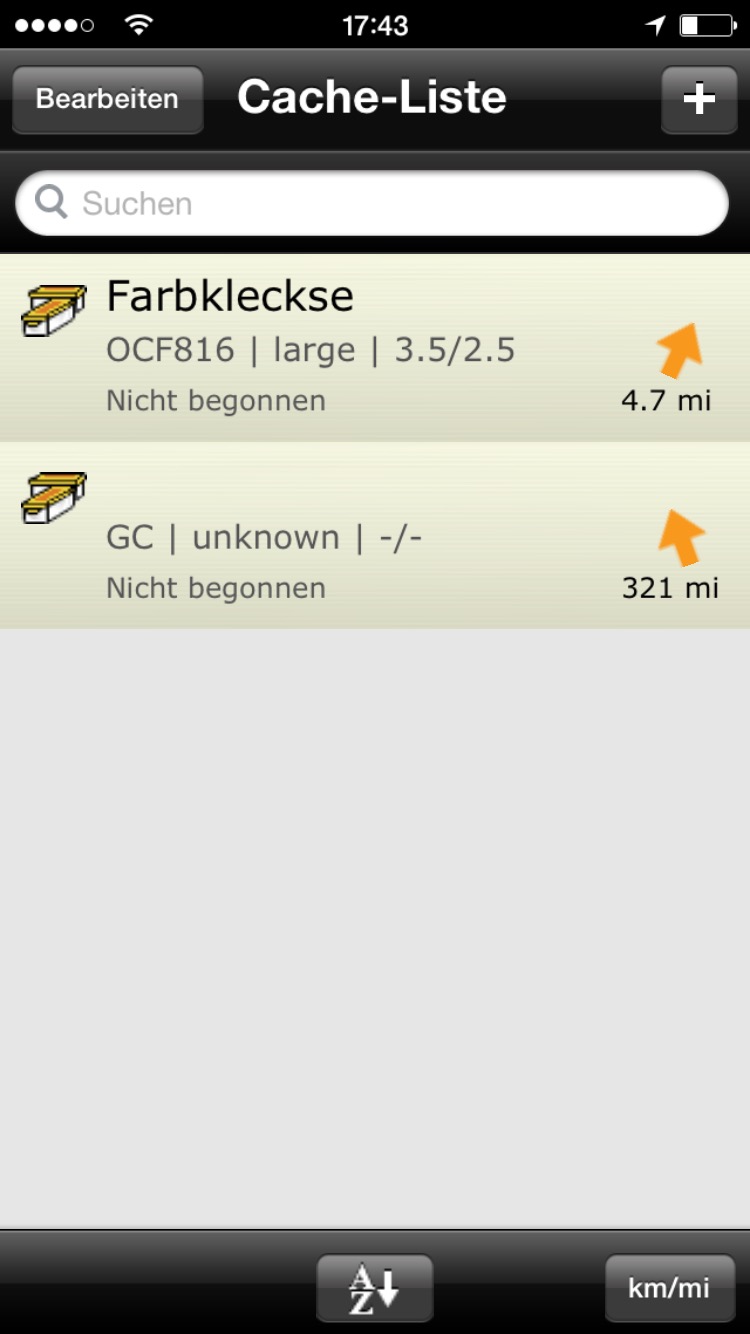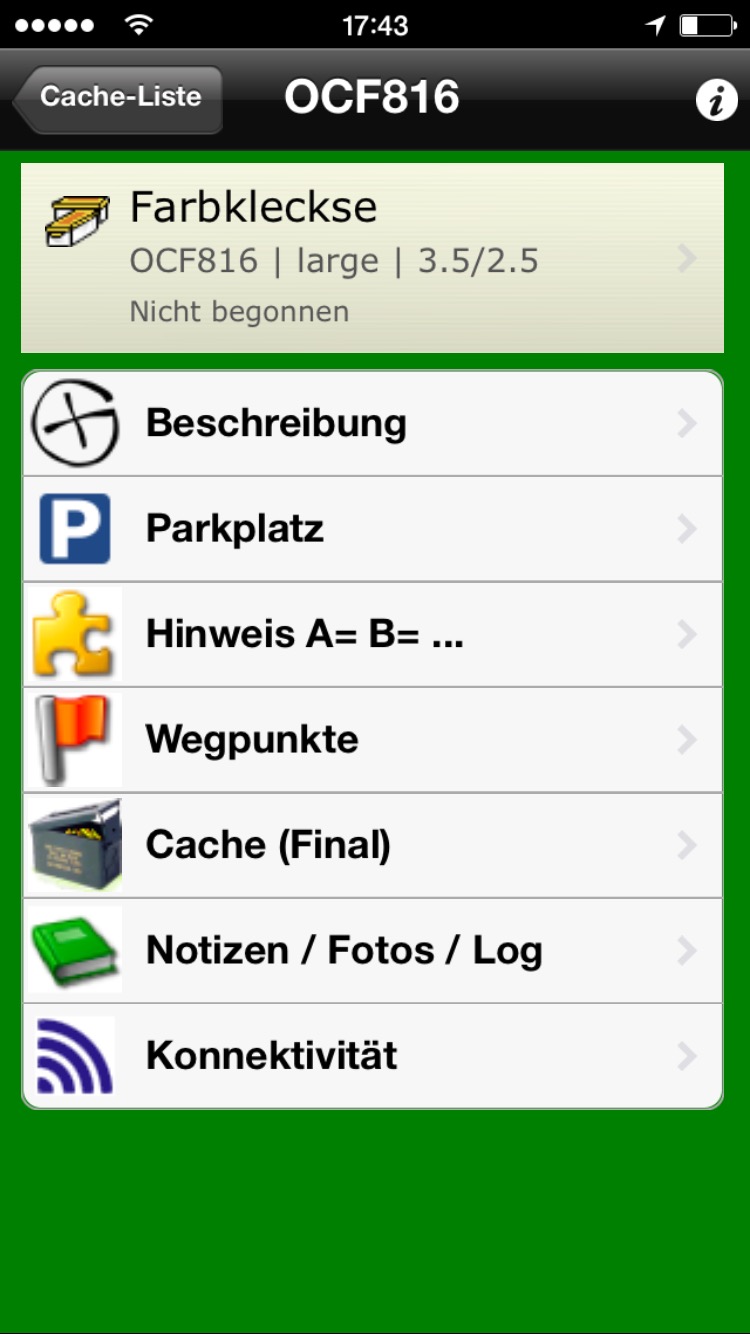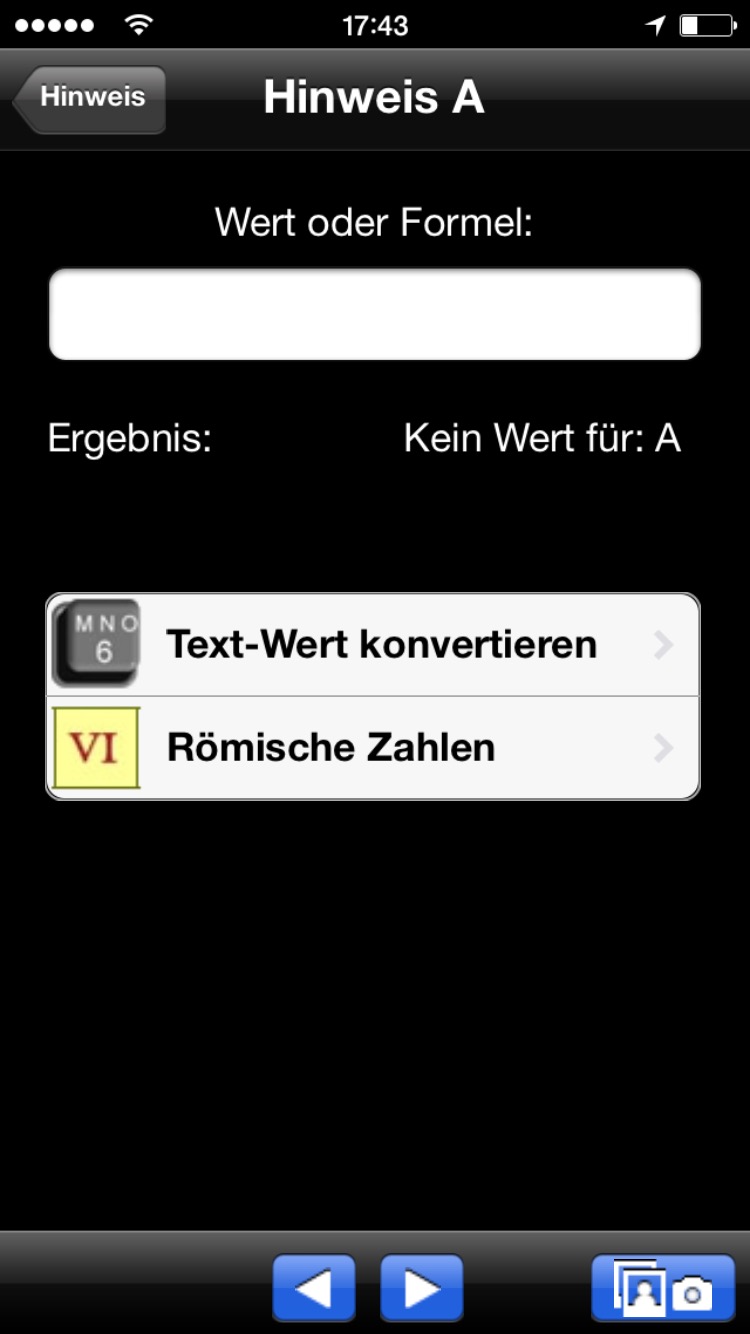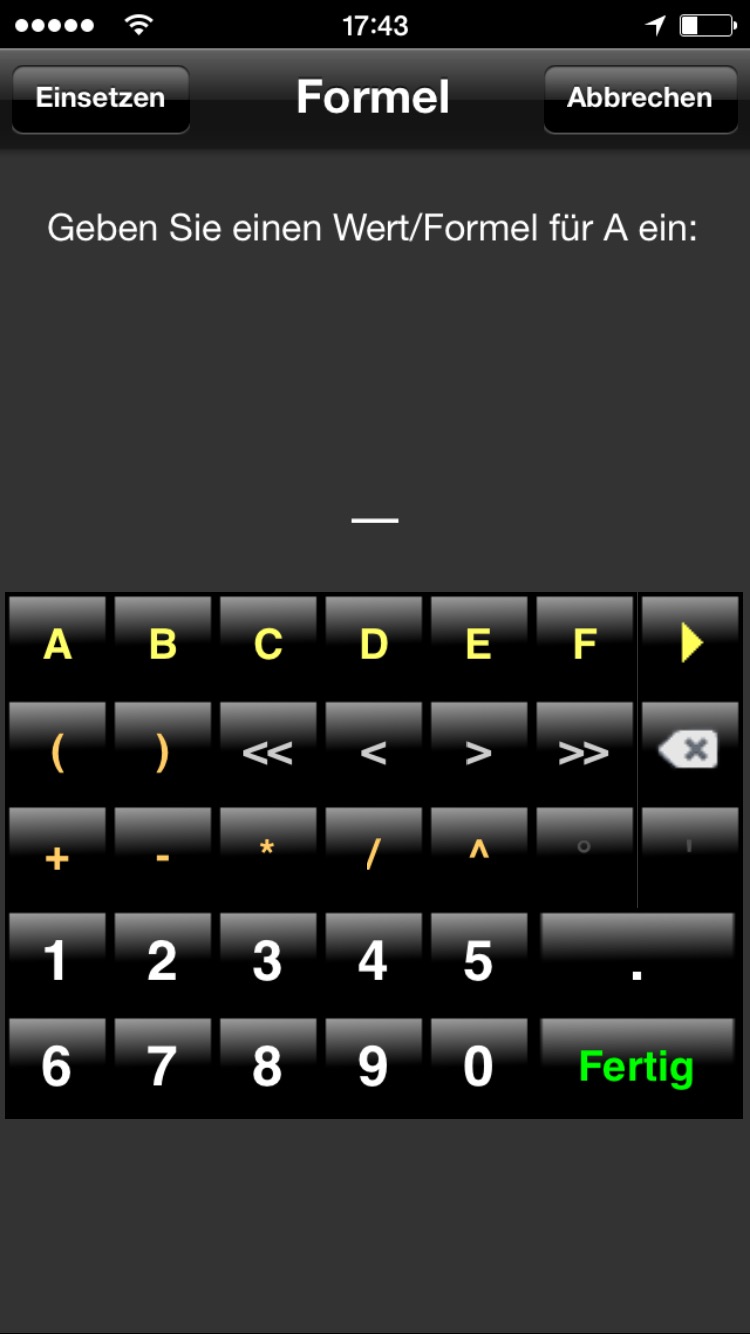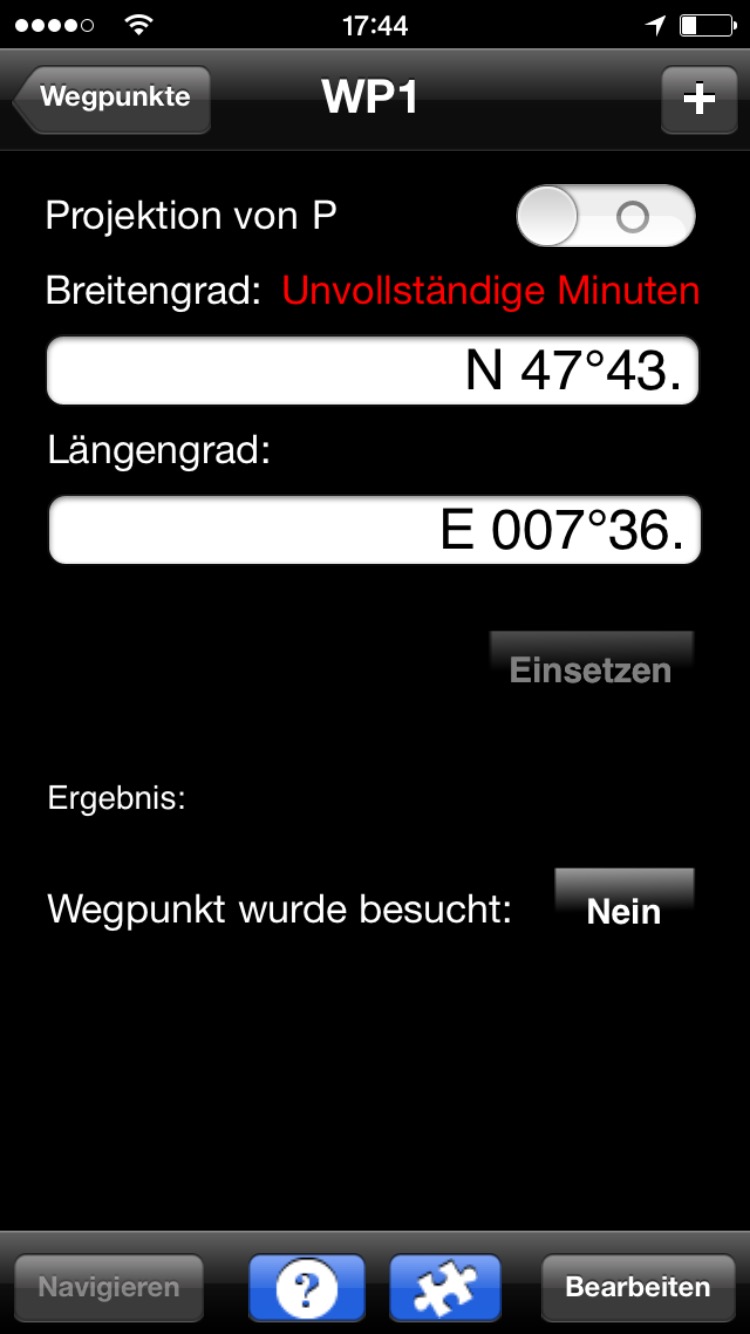Smartphone-Apps für Opencaching.de: Unterschied zwischen den Versionen
Mica (Diskussion | Beiträge) KKeine Bearbeitungszusammenfassung |
|||
| (35 dazwischenliegende Versionen von 10 Benutzern werden nicht angezeigt) | |||
| Zeile 10: | Zeile 10: | ||
=== BikeAtor === | === BikeAtor === | ||
* [http://www.bikeator.com/ | * Website: [http://www.bikeator.com/ www.bikeator.com] (APK Download) | ||
* [https://play.google.com/store/apps/details?id=com.bikeator.bikeator_alpha BikeAtor | <s>* Play-Store: [https://play.google.com/store/apps/details?id=com.bikeator.bikeator_alpha BikeAtor] (kostenlos)</s> | ||
Wenn Opencaching.de in den Einstellungen aktiviert ist, | Wenn Opencaching.de in den Einstellungen aktiviert ist, können über das Popupmenü auf der Karte (langes Drücken) Geocaches von Opencaching.de heruntergeladen werden. Die Cachebeschreibungen (ohne Bilder) sind dann Offline verfügbar. Loggen über [[OKAPI]] ist ebenfalls ab Version 0.1.0e möglich. | ||
===== Geocaches installieren für Offlinenutzung ===== | ===== Geocaches installieren für Offlinenutzung ===== | ||
| Zeile 20: | Zeile 20: | ||
===== Karten installieren für Offlinenutzung ===== | ===== Karten installieren für Offlinenutzung ===== | ||
BikeAtor speichert alle heruntergeladenen Bilder in einer Datenbank für den Offlinegebrauch. Über das Popupmenü auf der Karte, kann ein Kartenausschnitt in weiteren Zoomstufen herunter geladen werden. | BikeAtor speichert alle heruntergeladenen Bilder in einer Datenbank für den Offlinegebrauch. Über das Popupmenü auf der Karte, kann ein Kartenausschnitt in weiteren Zoomstufen herunter geladen werden. | ||
=== c:geo === | === c:geo === | ||
* [http://www.cgeo.org/ | * Website: [http://www.cgeo.org/ www.cgeo.org] | ||
* [https://play.google.com/store/apps/details?id=cgeo.geocaching c:geo bei Google play] | * Play-Store: [https://play.google.com/store/apps/details?id=cgeo.geocaching c:geo bei Google play] (kostenlos) | ||
* F-Droid: [https://www.cgeo.org/development#f-droid-repository c:geo bei F-Droid] (über separates Repository) | |||
===== Direkter Zugriff ===== | ===== Direkter Zugriff ===== | ||
Ab der Version 2013.08.24 hat c:geo einen direkten Zugriff auf die Cachedatenbank von Opencaching.de via [[OKAPI]]. | Ab der Version 2013.08.24 hat c:geo einen direkten Zugriff auf die Cachedatenbank von Opencaching.de via [[OKAPI]]. | ||
Über 'Menü' > 'Dienste' kann man Opencaching.de einfach aktivieren. Nun hat man alle Möglichkeiten offen. <br> | Über 'Menü' > 'Dienste' kann man Opencaching.de einfach aktivieren. Nun hat man alle Möglichkeiten offen. <br> | ||
Es kann zu Problemen beim Autorisieren kommen. Hier kann u. U. [http://forum.opencaching | Es kann zu Problemen beim Autorisieren kommen. Hier kann u. U. [http://forum.opencaching.de/index.php?topic=3791.msg48481#new ein Browserwechsel hilfreich] sein. | ||
<gallery> | <gallery> | ||
CgeoMenue.jpg |Menü --> Einstellungen | CgeoMenue.jpg |Menü --> Einstellungen | ||
| Zeile 98: | Zeile 80: | ||
Zuhause kannst du dann die gefundenen Caches loggen. | Zuhause kannst du dann die gefundenen Caches loggen. | ||
=== | === GeoCaching Buddy=== | ||
* Website: [http://www.gcbuddy.com/ www.gcbuddy.com] | |||
* Play-Store: [https://play.google.com/store/apps/details?id=com.gcbuddy.trial GeoCaching Buddy Trail (kostenlos)] | |||
* Play-Store: [https://play.google.com/store/apps/details?id=com.gcbuddy.view GeoCaching Buddy (4,99€)] | |||
Geocaching Buddy ist eine App für iOS und Android, die sich vorwiegend an Multicacher richtet. | |||
Sie bietet einen “Wegpunkt-Solver” - dieser ersetzt also das manchmal mühselige und oft fehleranfällige Ausrechnen der Koordinaten der einzelnen Wegpunkte bzw. des Finals, während man draussen beim Cachen unterwegs ist. | |||
Ähnlich wie bei cachelab.net können hier vorab die Formeln für die einzelnen Wegpunkte eines Multi-Caches hinterlegt werden; für die unterwegs zu suchenden Informationen werden dann bis zu 26 Variablen (A-Z) als Platzhalter eingesetzt. | |||
Unterwegs während des Caches trägt man dann die gefundenen Informationen für A-Z in Geocaching Buddy ein, daraus werden dann automatisch die Koordinaten des nächsten Wegpunktes oder des Finals berechnet. Bei der Eingabe werden die häufigsten Aufgabenstellungen von Multicaches wie Quersummenberechnung, [[Buchstabenwortwert]], Römische Zahlen etc. unterstützt. | |||
Geocaching Buddy verfügt über einen integrierten Webserver, über den Wegpunktformeln bequem vom PC aus angelegt und editiert werden können. | |||
Unterwegs erfasste Informationen eines Caches können als Backup an eine eMail-Adresse versandt werden, dieses Backup kann dann auch auf einem weiteren Smartphone wieder eingespielt werden - z.B. wenn man einen Cache zu mehreren angeht und dabei mehrere Smartphones nutzen möchte. | |||
Die kostenlose Trial-Version bietet den vollständigen Funktionsumfang von GC Buddy, es kann aber nur ein einzelner Cache bearbeitet werden. Wird in der Trial-Version ein weiterer Cache importiert, so wird der aktuell vorhandene Cache überschrieben. | |||
<gallery> | <gallery> | ||
Geocaching Buddy Geocache suchen.png | Suchen eines Geocaches in GC Buddy | |||
Geocaching Buddy Geocache Listing.png | Anzeige eines Geocache-Listings | |||
Geocaching Buddy Wegpunkte.png | Liste der Wegpunkte | |||
Geocaching Buddy Webserver.png | Start eines Webservers auf dem Mobiltelefon | |||
Geocaching Buddy Webinterface 1.png | Bearbeiten des Listings im Browser | |||
Geocaching Buddy Webinterface 2.png | Bearbeiten von Wegpunkt-Formeln | |||
Geocaching Buddy Final.png | Aus den unterwegs gefundenen Informationen werden die Koordinaten berechnet | |||
</gallery> | </gallery> | ||
''Aktuelle Einschränkungen von GC Buddy (Stand 06/2015):'' | |||
* Es können Caches der Plattform opencaching.de (sowie der anderen opencaching-Plattformen) importiert werden, jedoch aktuell nicht online aus Geocaching Buddy heraus geloggt werden. | |||
* Wegpunkte können auf einem fest eingestellten Kartenprogramm (maps.me) angezeigt werden, zur Navigation zum Cache kann Google Maps benutzt werden. Die Nutzung von anderen Tools (c:geo, Locus Maps, …) zur Darstellung von Wegpunkten auf einer Karte ist aktuell nicht möglich. | |||
Nach Aussage der Entwicklung von GC Buddy ist das Loggen von Caches der Opencaching-Plattformen für eine zukünftige Version von GC Buddy geplant. Die Nutzung anderer Android-Tools zur Darstellung von Wegpunkten wird derzeit geprüft. | |||
=== Locus === | === Locus === | ||
* [http://www.locusmap.eu/?lang=de | * Website: [http://www.locusmap.eu/?lang=de www.locusmap.eu] | ||
* [https://play.google.com/store/apps/details?id=menion.android.locus | * Play-Store: [https://play.google.com/store/apps/details?id=menion.android.locus&feature=more_from_developer#?t=W251bGwsMSwyLDEwMiwibWVuaW9uLmFuZHJvaWQubG9jdXMiXQ.. Locus Free bei Google play] (kostenlos) | ||
* [https://play.google.com/store/apps/details?id=menion.android.locus& | * Play-Store: [https://play.google.com/store/apps/details?id=menion.android.locus.pro&hl=de Locus Pro bei Google play] (9,99€) | ||
Locus ist ein vielfältige Kartenanwendung, unter anderem auch für Geocaching. | Locus ist ein vielfältige Kartenanwendung, unter anderem auch für Geocaching. | ||
| Zeile 257: | Zeile 194: | ||
{{Unvollständig|Screenshots, Beschreibung}} | {{Unvollständig|Screenshots, Beschreibung}} | ||
=== Opencaching Kubut Maps === | |||
* Play-Store: [https://play.google.com/store/apps/details?id=com.opencachingkubutmaps&hl=de Opencaching Kubut Maps] (kostenlos) | |||
== iOS == | == iOS == | ||
===Geocaches=== | ===Geocaches=== | ||
[ | iTunes: [https://itunes.apple.com/app/geocaches/id536646724 Geocaches] (kostenlos) | ||
Die App hat eine simple Benutzeroberfläche und kann sich mit den gängigen Geocaching-Seiten verbinden. Über so genannte "In App"-Käufe kann der Entwickler des Programms mit einer Spende unterstützt werden. | |||
<gallery> | |||
Datei:Geocaches_1.jpg | Auswahl der Geocaching-Services nach dem Programmstart | |||
Datei:Geocaches_2.jpg | Anmeldefenster der Opencaching.de-Webseite | |||
Datei:Geocaches_3.jpg | Übersichtskarte mit Cache-Symbolen | |||
Datei:Geocaches_4.jpg | Geocache-Details | |||
Datei:Geocaches_5.jpg | Geocache-Listing | |||
Datei:Geocaches_6.jpg | Geocache-Logs | |||
Datei:Geocaches_7.jpg | Geocaches Karten-Einstellungsdialog | |||
</gallery> | |||
===Geocaching Buddy=== | ===Geocaching Buddy=== | ||
= | * Website: [http://www.gcbuddy.com/ www.gcbuddy.com] | ||
* iTunes: [https://itunes.apple.com/us/app/geocaching-buddy/id298774229?mt=8 Geocaching Buddy] ($6,99) | |||
Dies ist der Nachfolge des eingestellen Programms [http://www.btstsoft.nl/gcbuddy4oc/ Geocaching Buddy 4 OC]. | |||
Das Programm Geocaching Buddy wurde ursprünglich für die einfache Bearbeitung von Multi-Caches entwickelt. Hierzu wird als erstes der Geocache auf dem iOS-Gerät gespeichert und anschließend die Berechnung der Finalkoordinaten als Puzzle-Teile eingefügt. Beim Geocachen können dann die Werte der Puzzleteile nach Lösen der jeweiligen Aufgaben und Stages eingegeben werden. Sind alle Teile zusammen, berechnet die App automatisch die Finalkoordinaten. Zu diesen kann man dann bequem navigieren, oder diese an andere Apps übertragen. | |||
Alternativ können die Finalkoordinaten auch via Browser auf dem verbundenen Handy editiert werden. | |||
<gallery> | |||
Datei:GCBuddy_1.jpg | GCBuddy-App-Startseite | |||
Datei:GCBuddy_2.jpg | Suchdialog mit angezeigter Cachauswahl | |||
Datei:GCBuddy_3.jpg | Einfacher Filter im Suchdialog | |||
Datei:GCBuddy_4.jpg | Ausgewählter Geocache | |||
Datei:GCBuddy_5.jpg | Ausgewählter Geocache in der Offline-Übersicht | |||
Datei:GCBuddy_6.jpg | Eigenschaften des Geocaches | |||
Datei:GCBuddy_7.jpg | Werteingabe im Solver | |||
Datei:GCBuddy_8.jpg | Formelrechner | |||
Datei:GCBuddy_9.jpg | Eingabefelder zur Berechnung der Finalkoordinaten eines Mulit-Caches | |||
</gallery> | |||
===Geocaching One=== | |||
* iTunes: [https://apps.apple.com/de/app/geocaching-one/id1219803278] (kostenlos) | |||
Die App von Dmitrii Kichinskii zeigt alle Opencaching Knoten an. | |||
Leider gibt es keine Möglichkeit zum Loggen der Caches. | |||
== WindowsPhone == | == WindowsPhone == | ||
* [ | |||
=== Geocaching Pro 2016 === | |||
* WindowsPhone-Store: [https://apps.microsoft.com/detail/9nblggh10wm5 Geocaching Pro 2016] (2,99€) | |||
{{Überarbeiten|Windows Phone}} | |||
[[Kategorie:Opencaching]] | [[Kategorie:Opencaching]] | ||
[[Kategorie:Geocaching-Software]] | [[Kategorie:Geocaching-Software]] | ||
Aktuelle Version vom 18. Januar 2025, 08:14 Uhr
Diese Seite beschreibt Apps für das Smartphone-Caching auf Opencaching.de.
Inzwischen ist auch das Loggen über eine App möglich. Aber nicht alle Apps unterstützen diese Möglichkeit. Des weiteren gibt es einige Möglichkeiten, OC-Caches auf dein Handy zu bringen. Hierzu zeigen wir, wie man die GPX Datei importiert.
Siehe auch: Wie erhalte ich eine GPX-Datei?
Android
Aktuell ist ein Loggen über eine App nur mit OKAPI möglich.
BikeAtor
- Website: www.bikeator.com (APK Download)
* Play-Store: BikeAtor (kostenlos)
Wenn Opencaching.de in den Einstellungen aktiviert ist, können über das Popupmenü auf der Karte (langes Drücken) Geocaches von Opencaching.de heruntergeladen werden. Die Cachebeschreibungen (ohne Bilder) sind dann Offline verfügbar. Loggen über OKAPI ist ebenfalls ab Version 0.1.0e möglich.
Geocaches installieren für Offlinenutzung
BikeAtor speichert alle heruntergeladenen Geocaches in einer Datenbank (Ohne Bilder).
Karten installieren für Offlinenutzung
BikeAtor speichert alle heruntergeladenen Bilder in einer Datenbank für den Offlinegebrauch. Über das Popupmenü auf der Karte, kann ein Kartenausschnitt in weiteren Zoomstufen herunter geladen werden.
c:geo
- Website: www.cgeo.org
- Play-Store: c:geo bei Google play (kostenlos)
- F-Droid: c:geo bei F-Droid (über separates Repository)
Direkter Zugriff
Ab der Version 2013.08.24 hat c:geo einen direkten Zugriff auf die Cachedatenbank von Opencaching.de via OKAPI.
Über 'Menü' > 'Dienste' kann man Opencaching.de einfach aktivieren. Nun hat man alle Möglichkeiten offen.
Es kann zu Problemen beim Autorisieren kommen. Hier kann u. U. ein Browserwechsel hilfreich sein.
-
Menü --> Einstellungen
-
Dienste auswählen
-
Natürlich Opencaching.de
-
1 Aktivieren und danach noch 2 c:geo autorisieren
-
Die Autoriersung starten, dann öffnet sich automatisch
-
die OC Website mit einem Code den man kopieren muss (ggf. vorher noch Opencaching.de am Handy einloggen)
-
Einfügen und dann Fertig.
Ab jetzt kannst du alle OC-Caches mit c:geo unterwegs finden und auch loggen! Da aber nicht immer ein gutes Netz vorhanden ist, kann man die Caches auch vorab über eine .gpx Datei importieren.
GPX Import
Kopiere die .gpx Datei auf dein Handy am besten nach /sdcard/gpx oder falls du diesen nicht findest in einen anderen Ordner auf der SD Karte.
Vorab kann es empfehlenswert sein, in den Einstellungen die Häkchen bei den beiden Statischen Karten-Speicherungen zu entfernen. Das Laden der Statischen Karten benötigt teilweise viel Zeit.
-
Menü --> Einstellungen
-
--> Offlinedaten
-
die Statischen Karten abwählen
Dann kannst Du beginnen, die GPX Datei zu importieren.
-
Gespeicherte Caches
-
Menü --> Verwalten (Disketten Symbol)
-
Importiere GPX Datei
-
c:geo durchsucht nun den Speicher
-
Datei auswählen, c:geo lädt nun die Caches. Das kann etwas dauern. Happy Opencaching
Um nachverfolgen zu können, welche Caches man bereits gefunden hat, kann man die gefundenen Caches in eine andere Liste verschieben.
Listen erstellen
-
Wähle gespeicherte Caches
-
In der Grundeinstellung ist nur die Standardliste vorhanden. Drücke kurz darauf
-
und es öffnet sich ein Menü, bei dem du eine Neue Liste erstellen kannst.
Es empfehlen sich zum Beispiel die Listen
- OC
- GC
- Zum Loggen
-
Einen Cache kannst du verschieben, indem du lange auf ihn drückst,
-
aus der Liste dann 'Verschieben' auswählst und dann die Liste aussuchst, in die du den Cache verschieben willst.
Zuhause kannst du dann die gefundenen Caches loggen.
GeoCaching Buddy
- Website: www.gcbuddy.com
- Play-Store: GeoCaching Buddy Trail (kostenlos)
- Play-Store: GeoCaching Buddy (4,99€)
Geocaching Buddy ist eine App für iOS und Android, die sich vorwiegend an Multicacher richtet.
Sie bietet einen “Wegpunkt-Solver” - dieser ersetzt also das manchmal mühselige und oft fehleranfällige Ausrechnen der Koordinaten der einzelnen Wegpunkte bzw. des Finals, während man draussen beim Cachen unterwegs ist.
Ähnlich wie bei cachelab.net können hier vorab die Formeln für die einzelnen Wegpunkte eines Multi-Caches hinterlegt werden; für die unterwegs zu suchenden Informationen werden dann bis zu 26 Variablen (A-Z) als Platzhalter eingesetzt.
Unterwegs während des Caches trägt man dann die gefundenen Informationen für A-Z in Geocaching Buddy ein, daraus werden dann automatisch die Koordinaten des nächsten Wegpunktes oder des Finals berechnet. Bei der Eingabe werden die häufigsten Aufgabenstellungen von Multicaches wie Quersummenberechnung, Buchstabenwortwert, Römische Zahlen etc. unterstützt.
Geocaching Buddy verfügt über einen integrierten Webserver, über den Wegpunktformeln bequem vom PC aus angelegt und editiert werden können.
Unterwegs erfasste Informationen eines Caches können als Backup an eine eMail-Adresse versandt werden, dieses Backup kann dann auch auf einem weiteren Smartphone wieder eingespielt werden - z.B. wenn man einen Cache zu mehreren angeht und dabei mehrere Smartphones nutzen möchte.
Die kostenlose Trial-Version bietet den vollständigen Funktionsumfang von GC Buddy, es kann aber nur ein einzelner Cache bearbeitet werden. Wird in der Trial-Version ein weiterer Cache importiert, so wird der aktuell vorhandene Cache überschrieben.
-
Suchen eines Geocaches in GC Buddy
-
Anzeige eines Geocache-Listings
-
Liste der Wegpunkte
-
Start eines Webservers auf dem Mobiltelefon
-
Bearbeiten des Listings im Browser
-
Bearbeiten von Wegpunkt-Formeln
-
Aus den unterwegs gefundenen Informationen werden die Koordinaten berechnet
Aktuelle Einschränkungen von GC Buddy (Stand 06/2015):
- Es können Caches der Plattform opencaching.de (sowie der anderen opencaching-Plattformen) importiert werden, jedoch aktuell nicht online aus Geocaching Buddy heraus geloggt werden.
- Wegpunkte können auf einem fest eingestellten Kartenprogramm (maps.me) angezeigt werden, zur Navigation zum Cache kann Google Maps benutzt werden. Die Nutzung von anderen Tools (c:geo, Locus Maps, …) zur Darstellung von Wegpunkten auf einer Karte ist aktuell nicht möglich.
Nach Aussage der Entwicklung von GC Buddy ist das Loggen von Caches der Opencaching-Plattformen für eine zukünftige Version von GC Buddy geplant. Die Nutzung anderer Android-Tools zur Darstellung von Wegpunkten wird derzeit geprüft.
Locus
- Website: www.locusmap.eu
- Play-Store: Locus Free bei Google play (kostenlos)
- Play-Store: Locus Pro bei Google play (9,99€)
Locus ist ein vielfältige Kartenanwendung, unter anderem auch für Geocaching. Es stehen eine kostenlose und eine kostenpflichtige Version bei Google Play zum Download bereit.
Caches von Opencaching.de können über den Import von GPX-Dateien unter Locus angezeigt und verwaltet werden. Der Import ist unkompliziert und schnell.
Import von GPX-Dateien
Kopiere dazu eine GPX-Datei in den Speicher des Smartphones.
Diese kann in der Daten-Ansicht importiert werden:
-
In der Kartenansicht auf das Datenbanksymbol tippen
-
Über die "+" Schaltfläche eine neue Kategorie hinzufügen, z.B. "Opencaching"
-
Durch tippen auf die drei Punkte das Importmenü aufrufen
-
Die GPX-Datei unter "LOKALE DATEI" auswählen und laden
-
Kategorie auswählen, Haken unter "Nach dem Import auf der Karte zeigen" setzen und "Importieren" anwählen
-
Cachesymbol antippen
-
Detailansicht des Caches, Listing, Wegpunkte und Logs sind unter den weiteren Reitern zu finden.
GC Offlinizer
Mit der Funktion GC Offlinizer ist es möglich, alle zu einem Cachelisting gehörende Bilder offline auf das Smartphone zu synchronisieren. So sind die Bilder auch dann verfügbar, wenn man z.B. tief im Wald ohne Mobilfunknetz auf das Spoilerbild eines Caches zugreifen möchte, oder im Ausland ohne Roaming-Gebühren das komplette Cachelisting verfügbar haben möchte.
Die heruntergeladenen Bilder werden dann in der Cacheanzeige in dem Tab "Bilder" angezeigt:
-
Herunterladen von Bildern für einen einzelnen Cache. Bei Geocaches von der Opencaching-Plattform hier nicht die Option "Live API" benutzen.
-
Offline verfügbare Bilder eines Geocaches werden in dem Tab "Bilder" angezeigt.
Tipps, Tricks, Anmerkungen
- Wenn man unter Einstellungen => Geocaching => Dein Name (Eigentümer) den eigenen opencaching.de-Alias einträgt, werden beim Import die eigenen Caches erkannt und mit einem eigenen Symbol auf der Karte dargestellt.
- Die GPX-Dateien können auch als Anhang einer eMail auf das Handy geschickt werden. Zum Import öffnet man dann den Anhang und wählt "Locus" als die Anwendung aus, mit der die Datei geöffnet werden soll.
- Alternativ kann man auch GPX-Dateien in einem Cloud-Dienst (Google-Drive, Dropbox o.ä.) ablegen und von dort auf dem Handy öffen, um sie nach Locus zu importieren.
- Gespeicherte Abfragen können als zip-File direkt von Locus geöffnet werden, es ist nicht nötig, diese vorher zu entpacken.
- Aktuell werden nicht alle Cache-Arten und -Attribute korrekt von Locus importiert.
Karten installieren für Offlinenutzung
Locus unterstützt vektorbasiertes Kartenmaterial. Im Vergleich zu Karten, die aus einzelnen Kacheln bestehen, kann so deutlich Speicher eingespart werden.
Auf OSM basierende Karten werden auf verschiedenen Seiten kostenlos angeboten wie z.B.
und einigen mehr.
Gerade die Freizeitkarte läßt sich sehr komfortabel in Locus nutzen. Man kann diese Karten auf den PC laden, entpacken und auf die Speicherkarte des Handys laden, oder direkt den Link im Android-Browser öffnen und damit die Karten und das Theme direkt an die richtige Stelle auf der Speicherkarte ablegen.
Automatischer Download über Locus:
- im Android-Browser die Freizeitkarte aufrufen
- gewünschte Karte auswählen und über den entsprechenden Locus-Button den Download starten
- Karte und Design werden direkt an richtiger Stelle auf der Karte abgelegt
- Einstellung unter Locus: Einstellungen → Karte-Erweitert → Thema der Karte → Freizeitkarte auswählen
Manueller Download über PC:
- gewünschte Karte(n) auswählen und herunterladen
- Datei(n) entpacken
- Karte (*.map) auf SD Karte kopierenn → Locus/mapsVector
- Design herunterladen
- Design entpacken
- Design (Verzeichnis freizeitkarte) auf SD Karte kopieren → Locus/mapsVector/_themes
- Einstellung unter Locus: Einstellungen → Karte-Erweitert → Thema der Karte → Freizeitkarte auswählen
Diese Karten können anschließend auch unter c:geo genutzt werden.
OCM
Vom OpenCacheManager gibt es auch eine Mobile Edition. Diese wird mit den Daten der PC-Version versorgt.
Screenshots, Beschreibung
Opencaching Kubut Maps
- Play-Store: Opencaching Kubut Maps (kostenlos)
iOS
Geocaches
iTunes: Geocaches (kostenlos)
Die App hat eine simple Benutzeroberfläche und kann sich mit den gängigen Geocaching-Seiten verbinden. Über so genannte "In App"-Käufe kann der Entwickler des Programms mit einer Spende unterstützt werden.
-
Auswahl der Geocaching-Services nach dem Programmstart
-
Anmeldefenster der Opencaching.de-Webseite
-
Übersichtskarte mit Cache-Symbolen
-
Geocache-Details
-
Geocache-Listing
-
Geocache-Logs
-
Geocaches Karten-Einstellungsdialog
Geocaching Buddy
- Website: www.gcbuddy.com
- iTunes: Geocaching Buddy ($6,99)
Dies ist der Nachfolge des eingestellen Programms Geocaching Buddy 4 OC.
Das Programm Geocaching Buddy wurde ursprünglich für die einfache Bearbeitung von Multi-Caches entwickelt. Hierzu wird als erstes der Geocache auf dem iOS-Gerät gespeichert und anschließend die Berechnung der Finalkoordinaten als Puzzle-Teile eingefügt. Beim Geocachen können dann die Werte der Puzzleteile nach Lösen der jeweiligen Aufgaben und Stages eingegeben werden. Sind alle Teile zusammen, berechnet die App automatisch die Finalkoordinaten. Zu diesen kann man dann bequem navigieren, oder diese an andere Apps übertragen.
Alternativ können die Finalkoordinaten auch via Browser auf dem verbundenen Handy editiert werden.
-
GCBuddy-App-Startseite
-
Suchdialog mit angezeigter Cachauswahl
-
Einfacher Filter im Suchdialog
-
Ausgewählter Geocache
-
Ausgewählter Geocache in der Offline-Übersicht
-
Eigenschaften des Geocaches
-
Werteingabe im Solver
-
Formelrechner
-
Eingabefelder zur Berechnung der Finalkoordinaten eines Mulit-Caches
Geocaching One
- iTunes: [1] (kostenlos)
Die App von Dmitrii Kichinskii zeigt alle Opencaching Knoten an. Leider gibt es keine Möglichkeit zum Loggen der Caches.
WindowsPhone
Geocaching Pro 2016
- WindowsPhone-Store: Geocaching Pro 2016 (2,99€)
Windows Phone